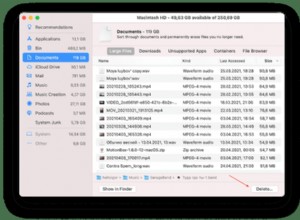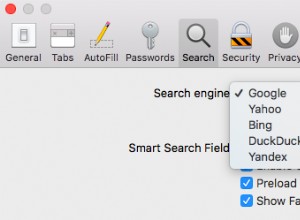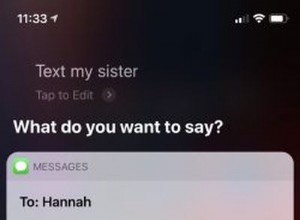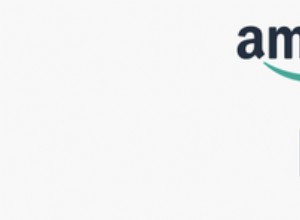هناك سبب لإصدار عدد لا يحصى من التطبيقات خيار الوضع المظلم على مدار العامين الماضيين - فهو ليس عصريًا للغاية فحسب ، ولكنه يساعد في الواقع على توفير طاقة البطارية.
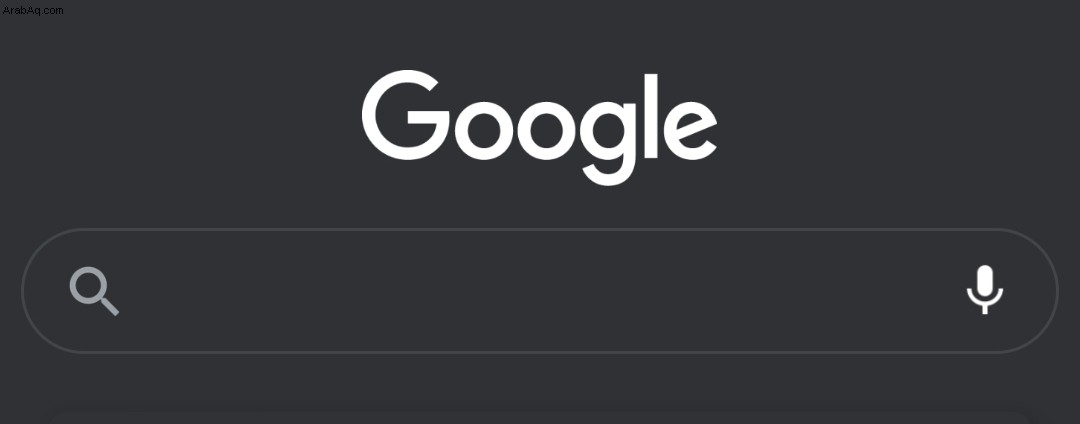
تقدم العديد من تطبيقات Google الآن هذا الخيار ، وربما ترغب في تشغيله والظلام قدر الإمكان على هاتفك الذكي / جهازك اللوحي المفضل. إليك كيفية تمكين / تعطيل الوضع المظلم في بعض تطبيقات Google الأكثر أهمية.
كيفية تمكين الوضع الداكن - إعدادات Android
إذا كنت تستخدم جهازًا يعمل بنظام التشغيل Android 10 أو إصدار أحدث ، فيمكنك تغيير جميع التطبيقات بسرعة إلى "الوضع الداكن" من خلال بضع خطوات سهلة. سنناقش كيفية تعيين كل واحد على حدة أدناه ، ولكن في الوقت الحالي ، سنعرض لك جميعًا للقيام بكل ذلك مرة واحدة في إعدادات جهازك.
وإليك الطريقة:
- مرر لأسفل من أعلى الشاشة وانقر على الإعدادات ترس.
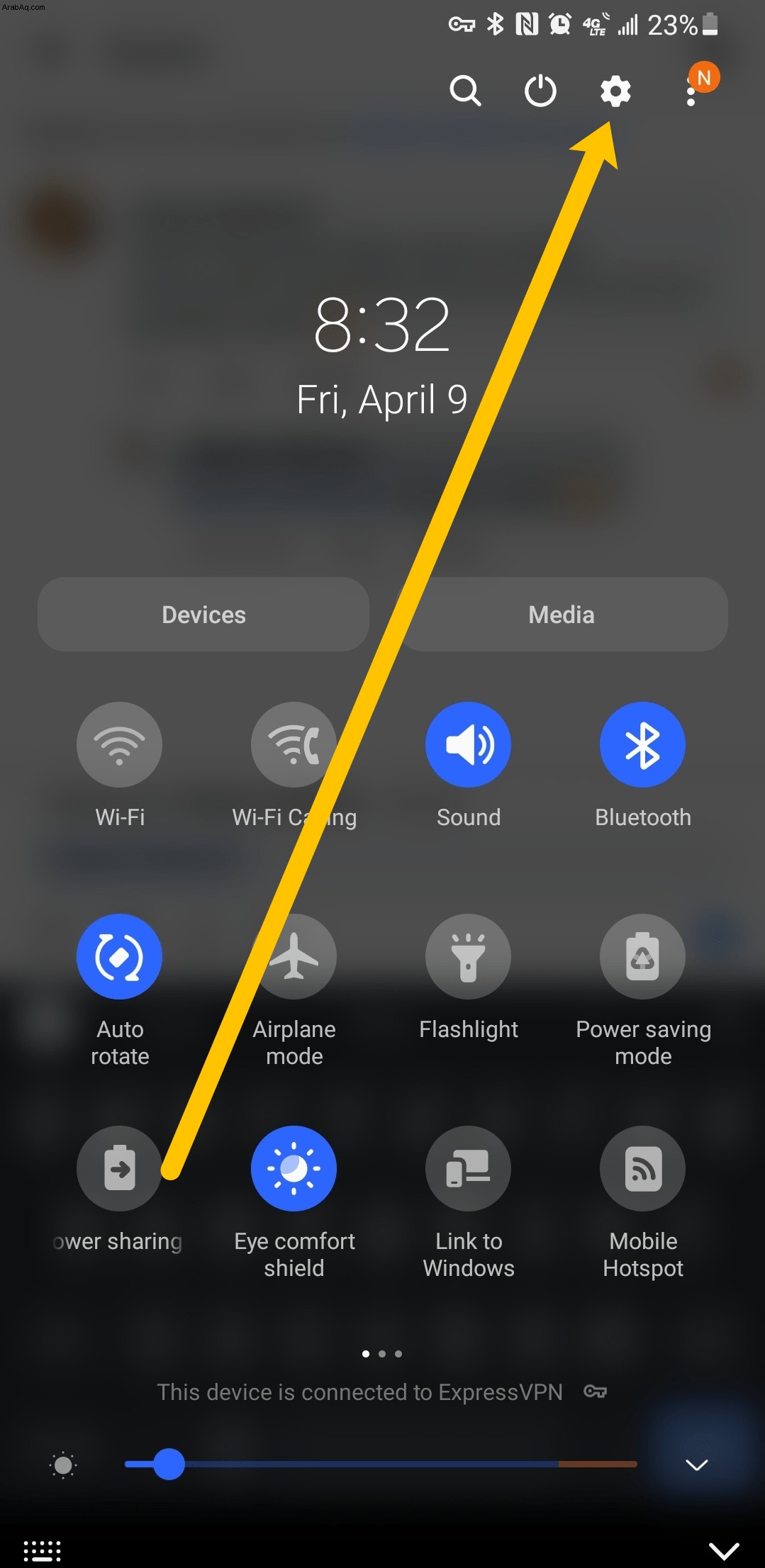
- بعد ذلك ، انقر على عرض .
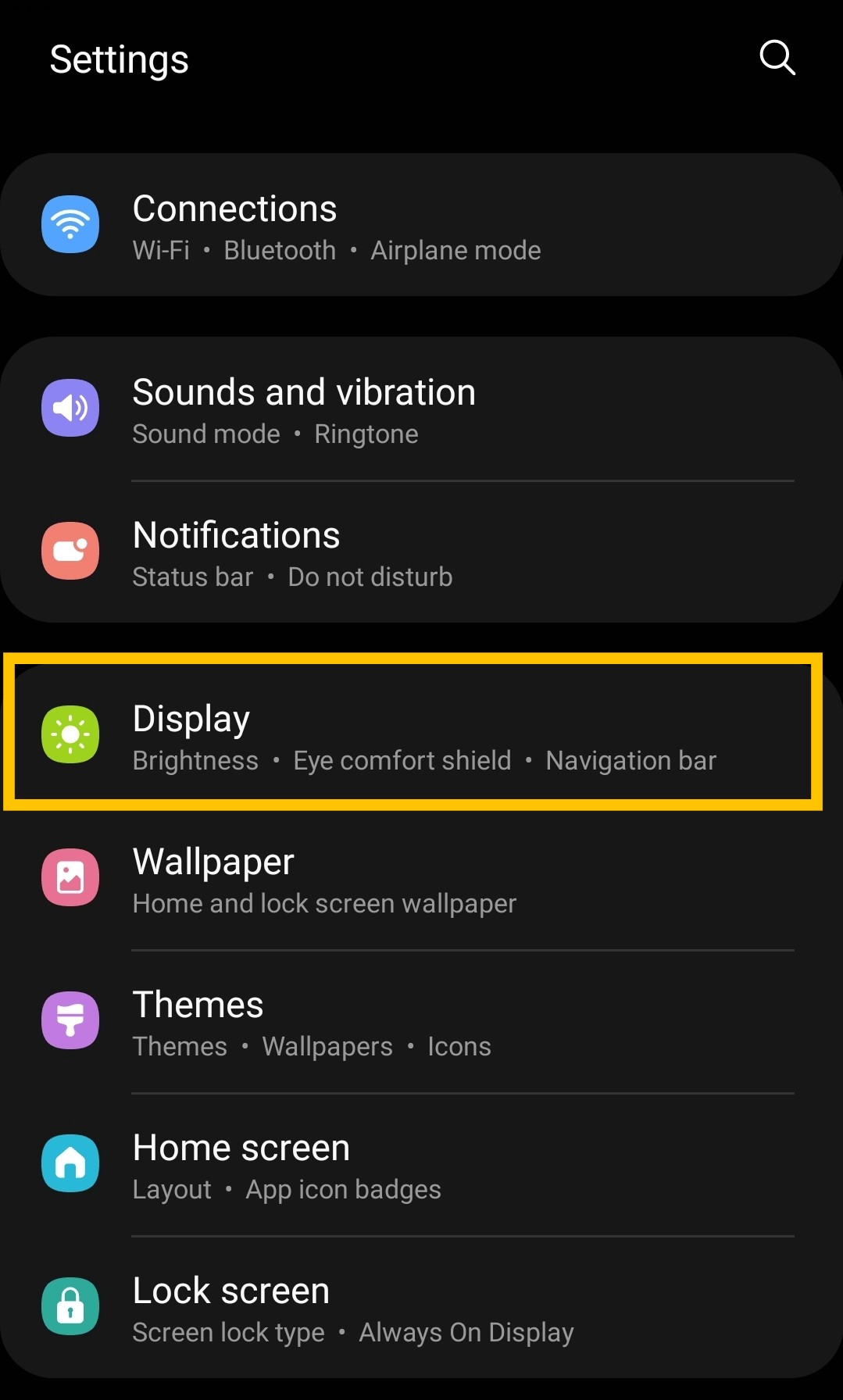
- الآن ، انقر على الوضع الداكن .
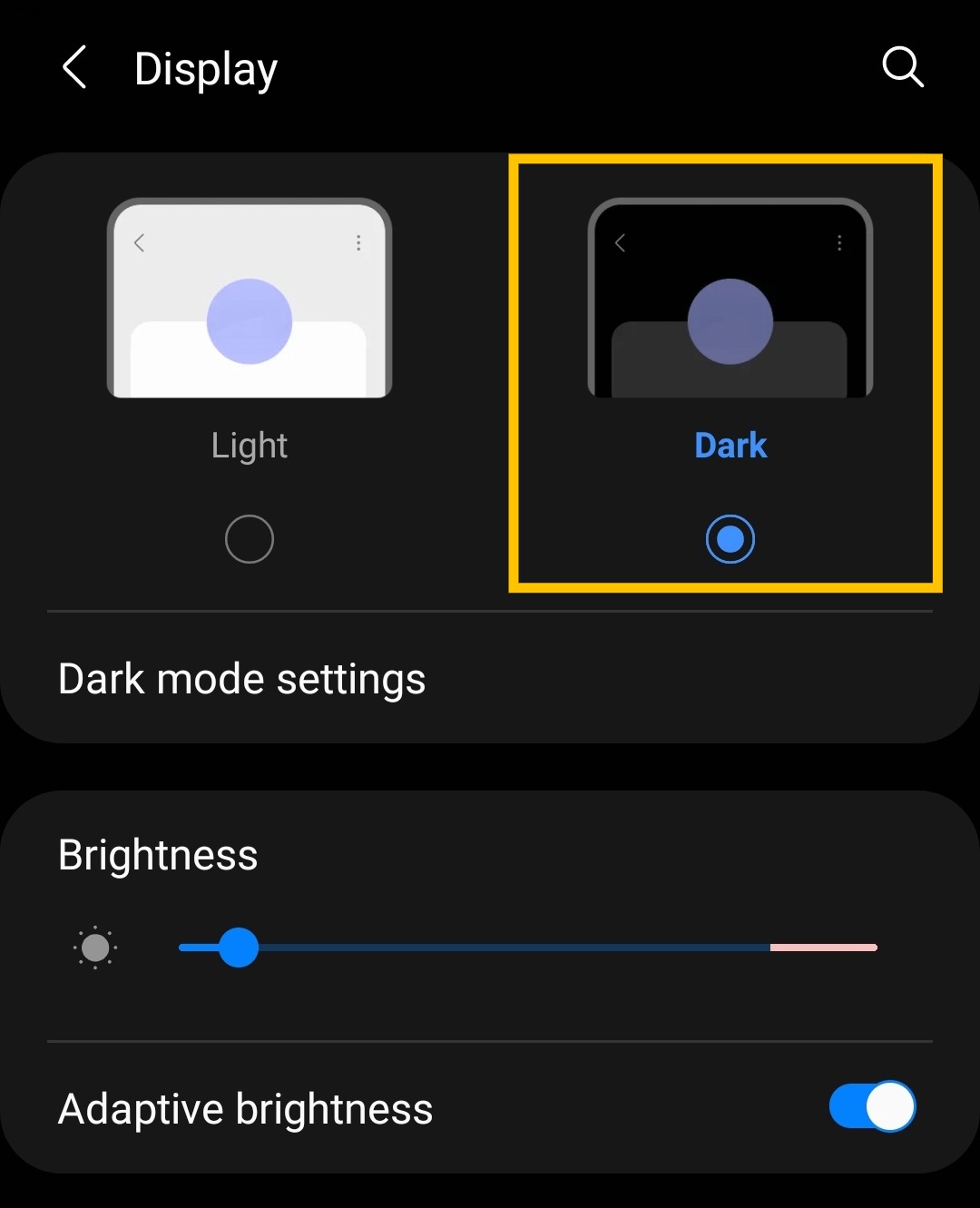
على الرغم من أن هذا لن يغير جميع تطبيقاتك (مثل Facebook و Instagram وما إلى ذلك) ، إلا أنه سيغير جميع تطبيقات Google إلى الوضع المظلم.
إذا ، لسبب ما ، لم تكن هذه الطريقة فعالة بالنسبة لك ، أو إذا كنت لا تريد جميع تطبيقاتك في "الوضع الداكن" ، فاستمر في القراءة.
كيفية تمكين أو تعطيل الوضع الداكن - إعدادات iOS
على غرار الإرشادات المذكورة أعلاه لنظام Android ، يمكن لمستخدمي iOS تغيير معظم تطبيقات Google الخاصة بهم بسرعة إلى الوضع المظلم عن طريق تحديث إعدادات النظام. وإليك الطريقة:
- افتح الإعدادات على جهاز iPhone الخاص بك وانقر على العرض والسطوع .
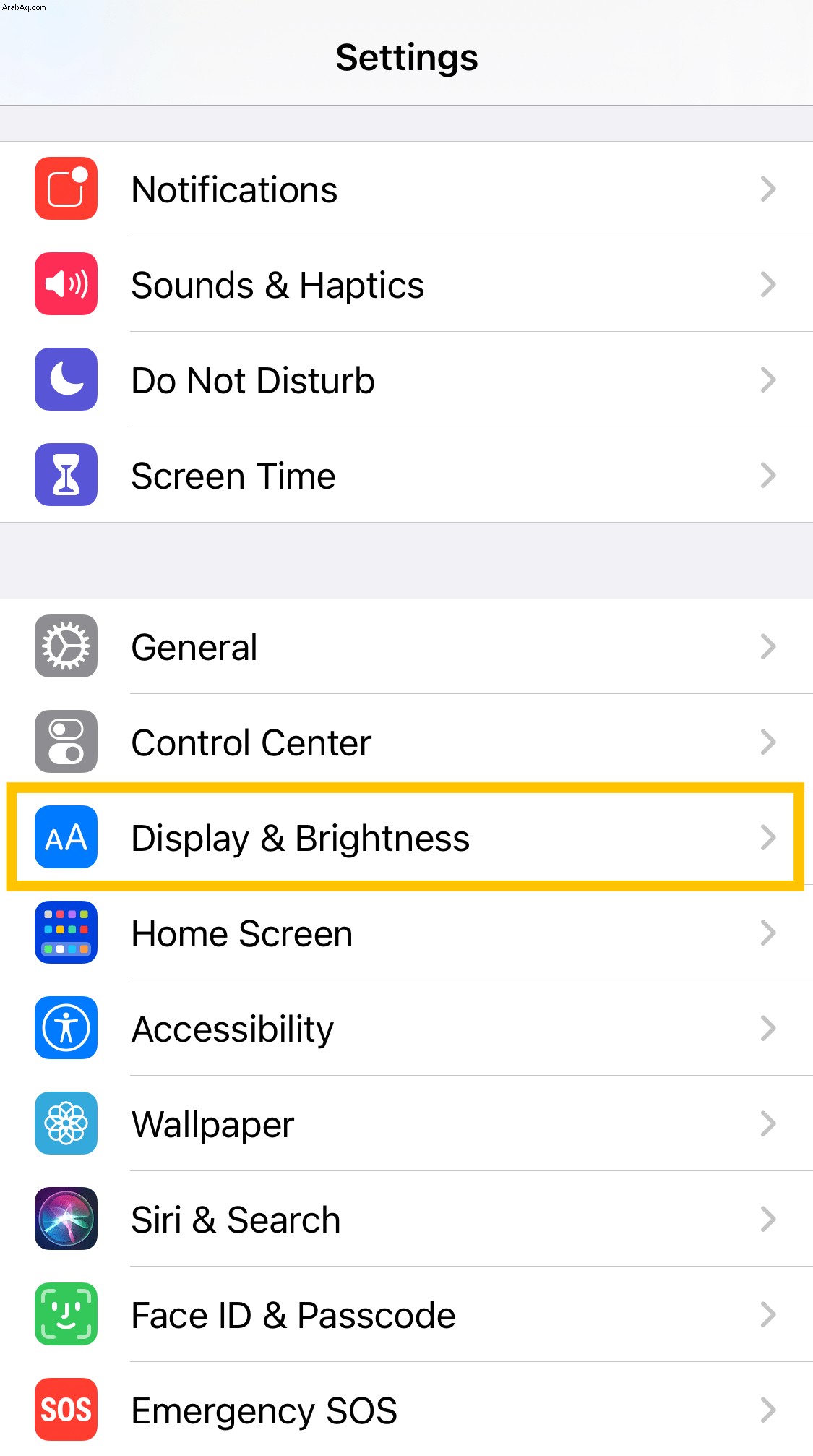
- اضغط على تحديد الوضع الداكن.
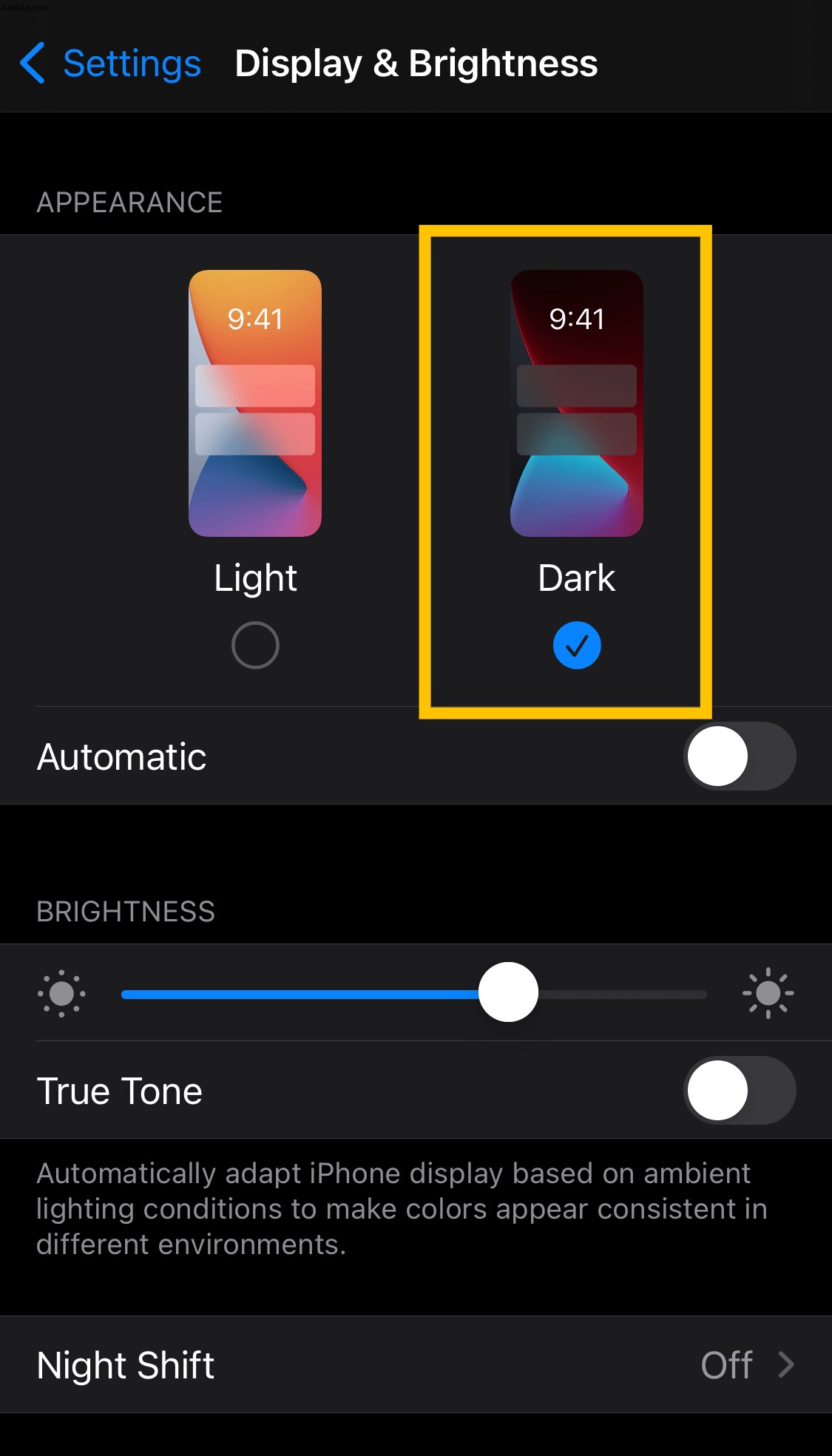
الآن ، سيتم تحديث تطبيق Google الخاص بك وتطبيق Home وغيرهما تلقائيًا إلى الوضع المظلم. ولكن بناءً على الاختبارات التي أجريناها في أكتوبر 2021 ، لم يتحول تطبيق خرائط Google تلقائيًا إلى الوضع المظلم. إذا كانت لديك نفس التجربة ، فسنبين لك كيفية تغيير الخرائط إلى الوضع المظلم أدناه.
كيفية تمكين أو تعطيل الوضع الداكن لمتجر Google Play
لنواجه الأمر؛ يمكننا التحدث عن خرائط Google و Google Translate و Google Search ، ولكن يظل متجر Google Play أهم تطبيق على جهازك. كيف ذلك؟ حسنًا ، يمكنك استخدامه لتنزيل جميع التطبيقات الأخرى التي تحتاجها.
سواء كنت تقوم بتنزيل تطبيقات جديدة من حين لآخر أو كنت زائرًا يوميًا لـ Google Play ، فأنت بالتأكيد تريد أن تتلاعب بالوضع المظلم لجهاز Android المفضل لديك.
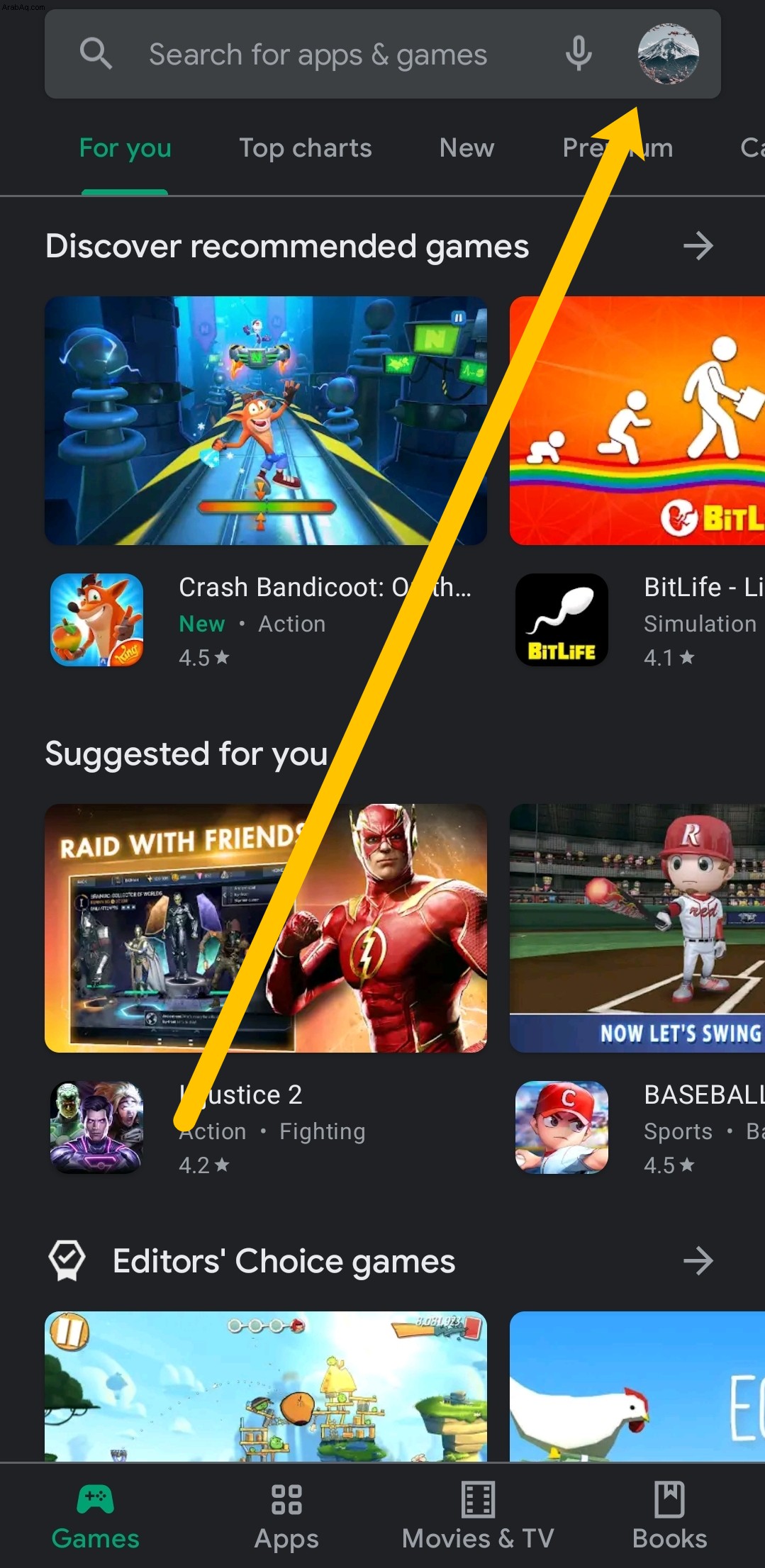
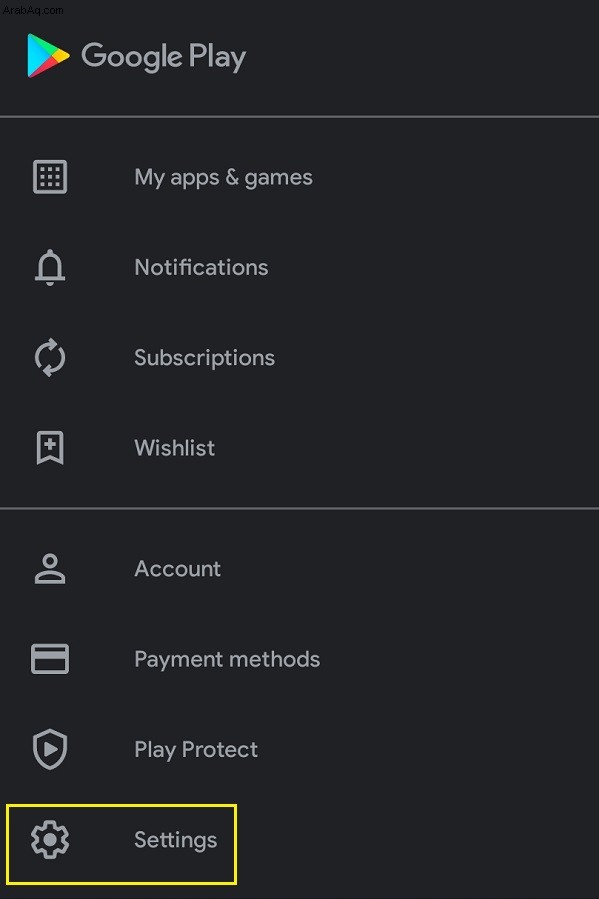
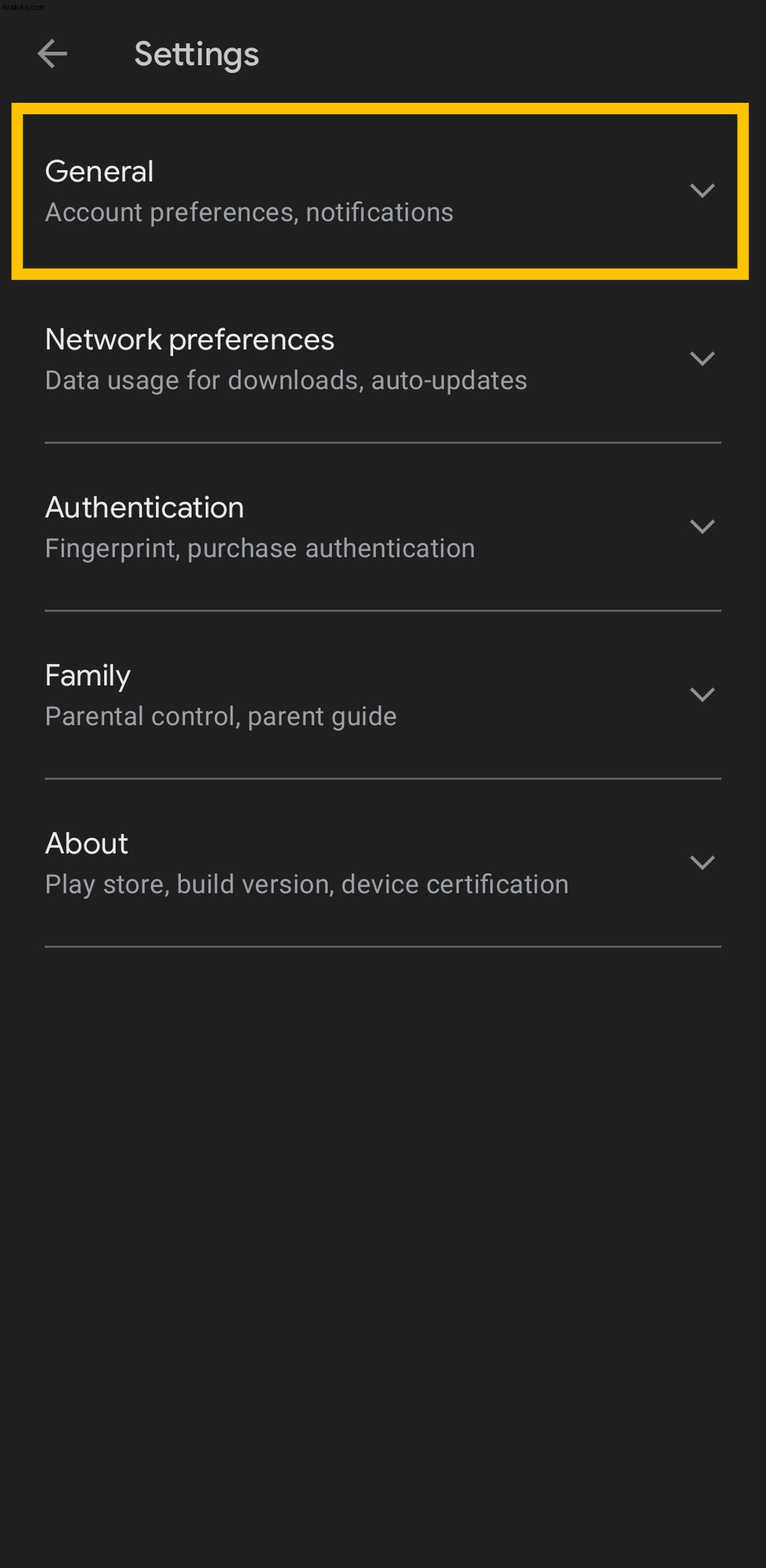
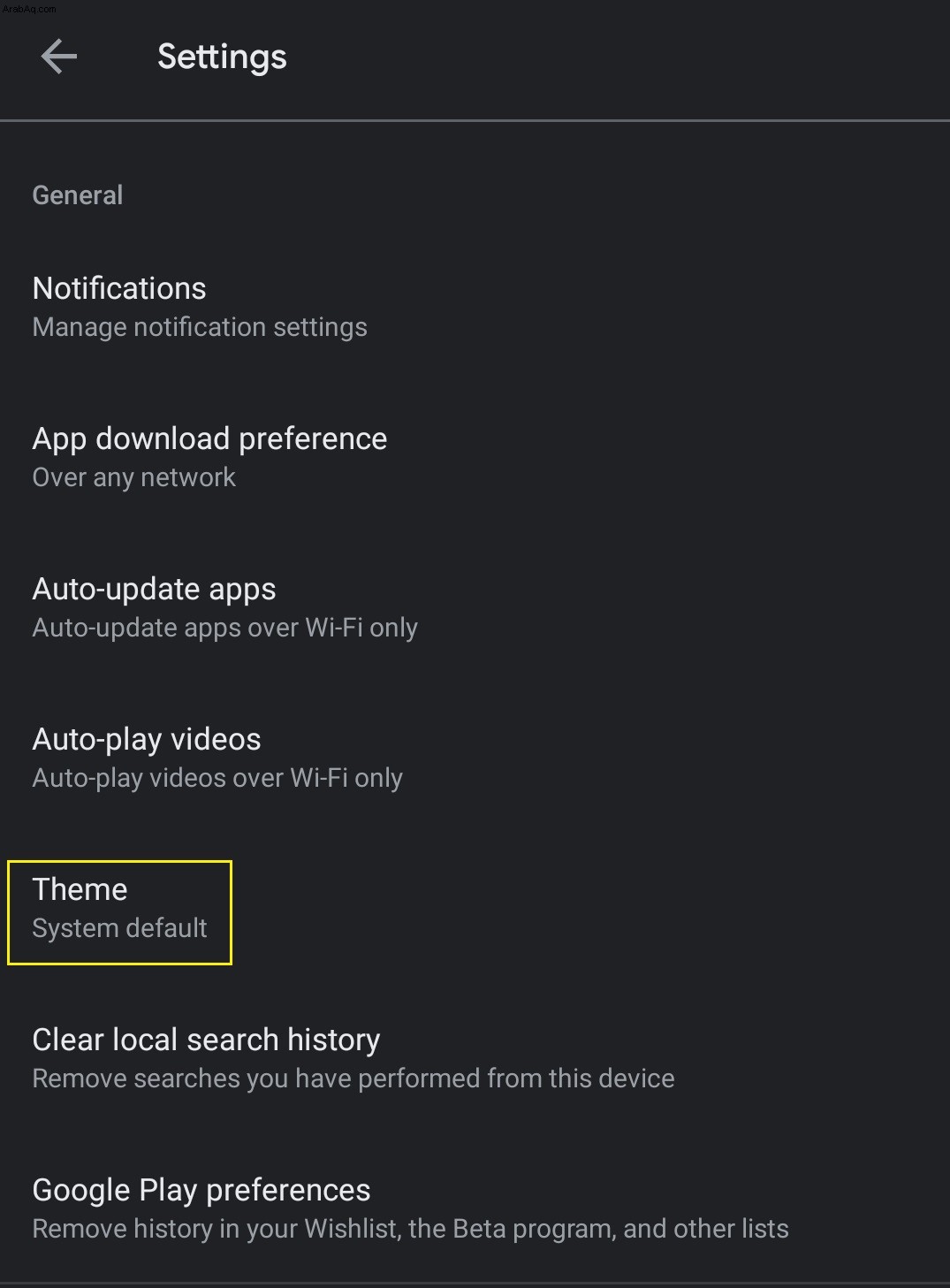
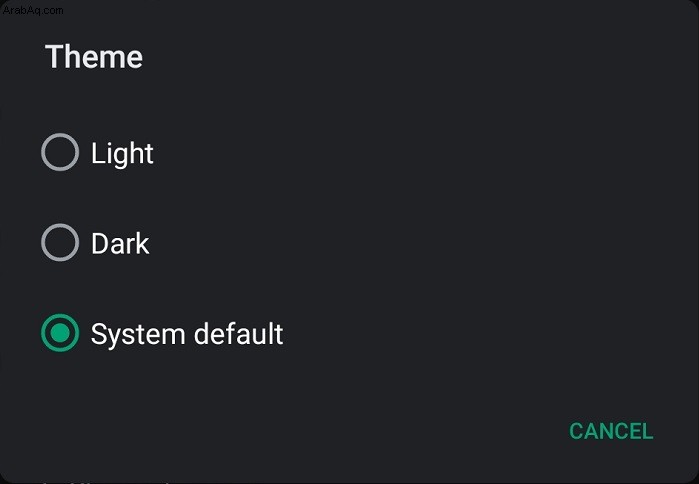
كيفية تمكين أو تعطيل الوضع الداكن لـ Keep Notes
يعد Google Keep Notes أحد أكثر خدمات تدوين الملاحظات تقدمًا في السوق. لقد كان موجودًا منذ فترة ، ولكن مؤخرًا ، لوحظ ارتفاع كبير في عدم الفعالية. يتضح هذا من خلال عدد الأشخاص الذين يستخدمونه الآن.
إليك كيفية تغيير Keep Notes إلى الوضع المظلم:
- افتح Keep Notes وانقر على الخطوط العمودية الثلاثة في الزاوية العلوية اليمنى.
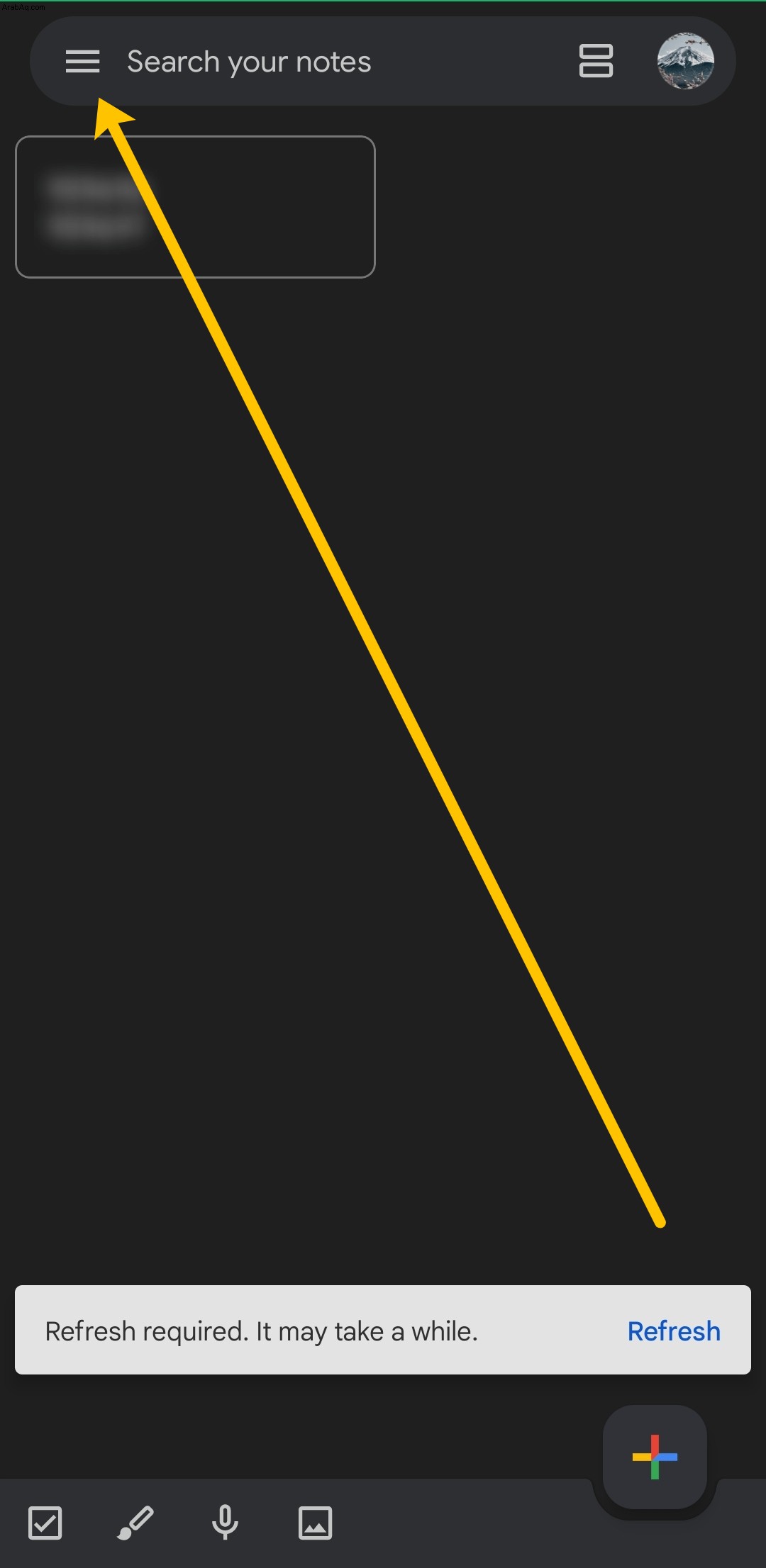
- اضغط على الإعدادات .
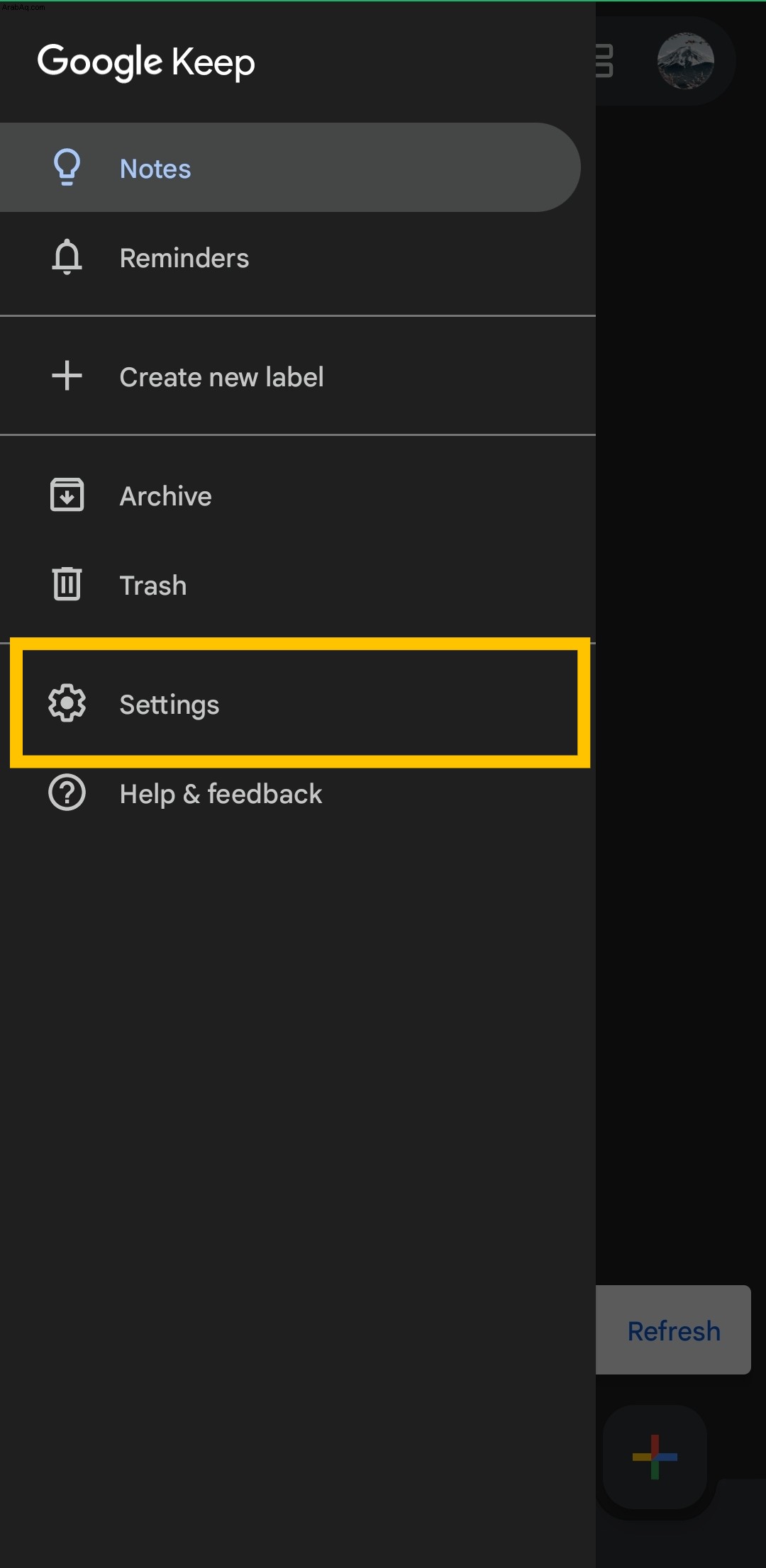
- انقر على الموضوع .
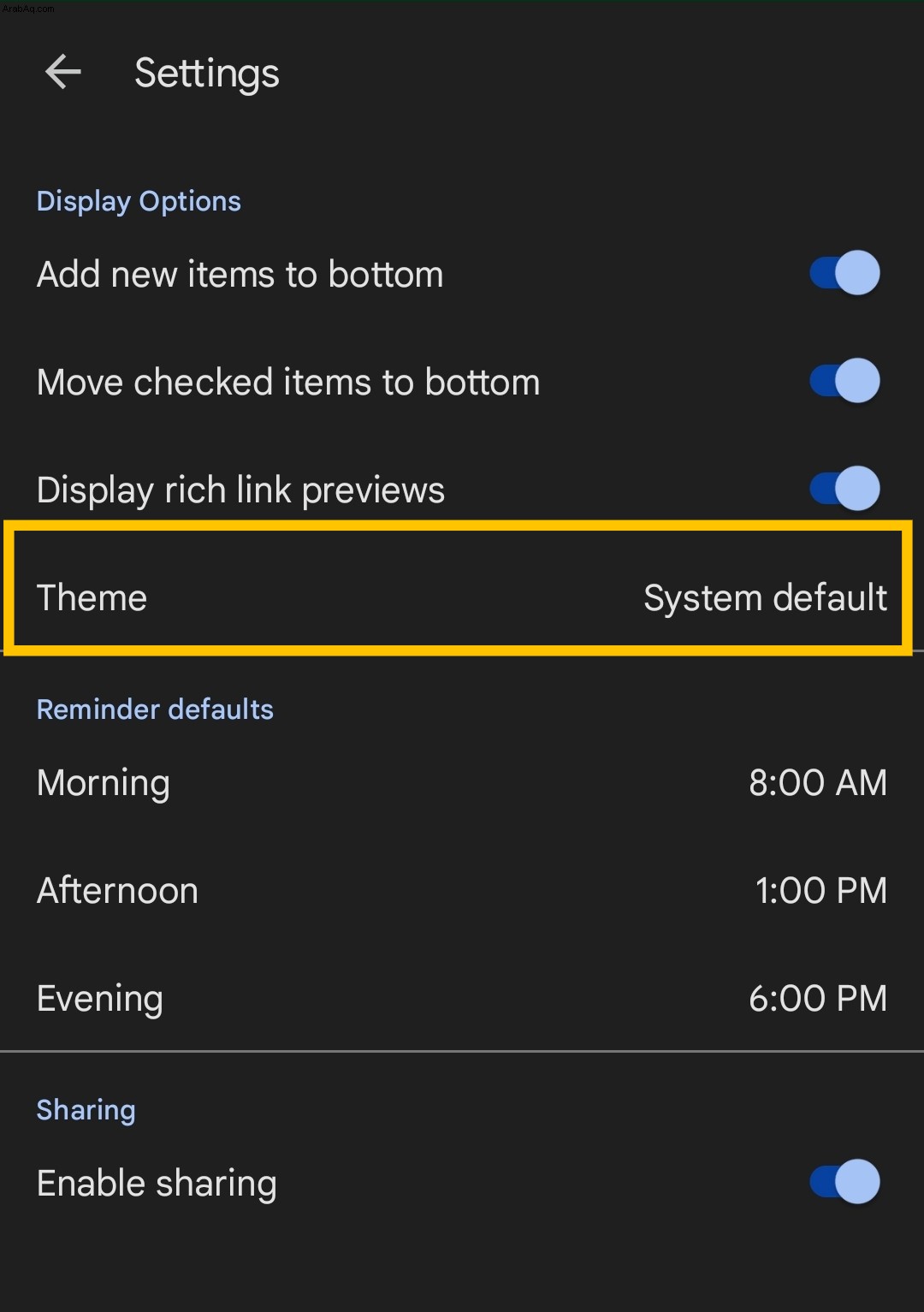
- انقر على Dark . يمكنك أيضًا تحديد الخيار لاتباع النظام الافتراضي.
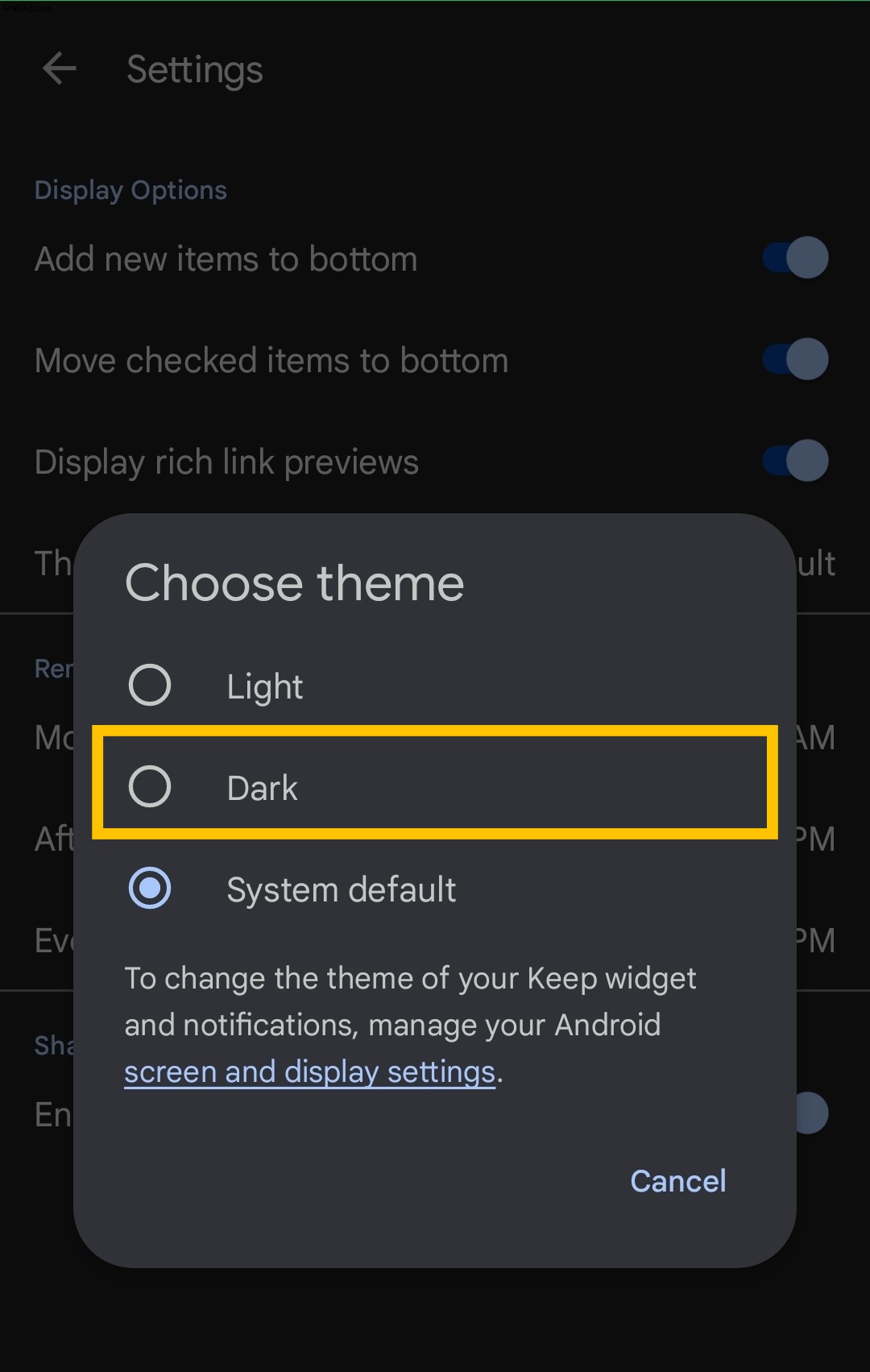
كيفية تمكين أو تعطيل الوضع الداكن لـ Google Drive
يعد Google Drive موردًا ممتازًا لتخزين الملفات والمستندات والمزيد. إليك كيفية تمكين الوضع المظلم لـ Google Drive:
- افتح Google Drive وانقر على الخطوط الأفقية الثلاثة بأعلى اليسار.
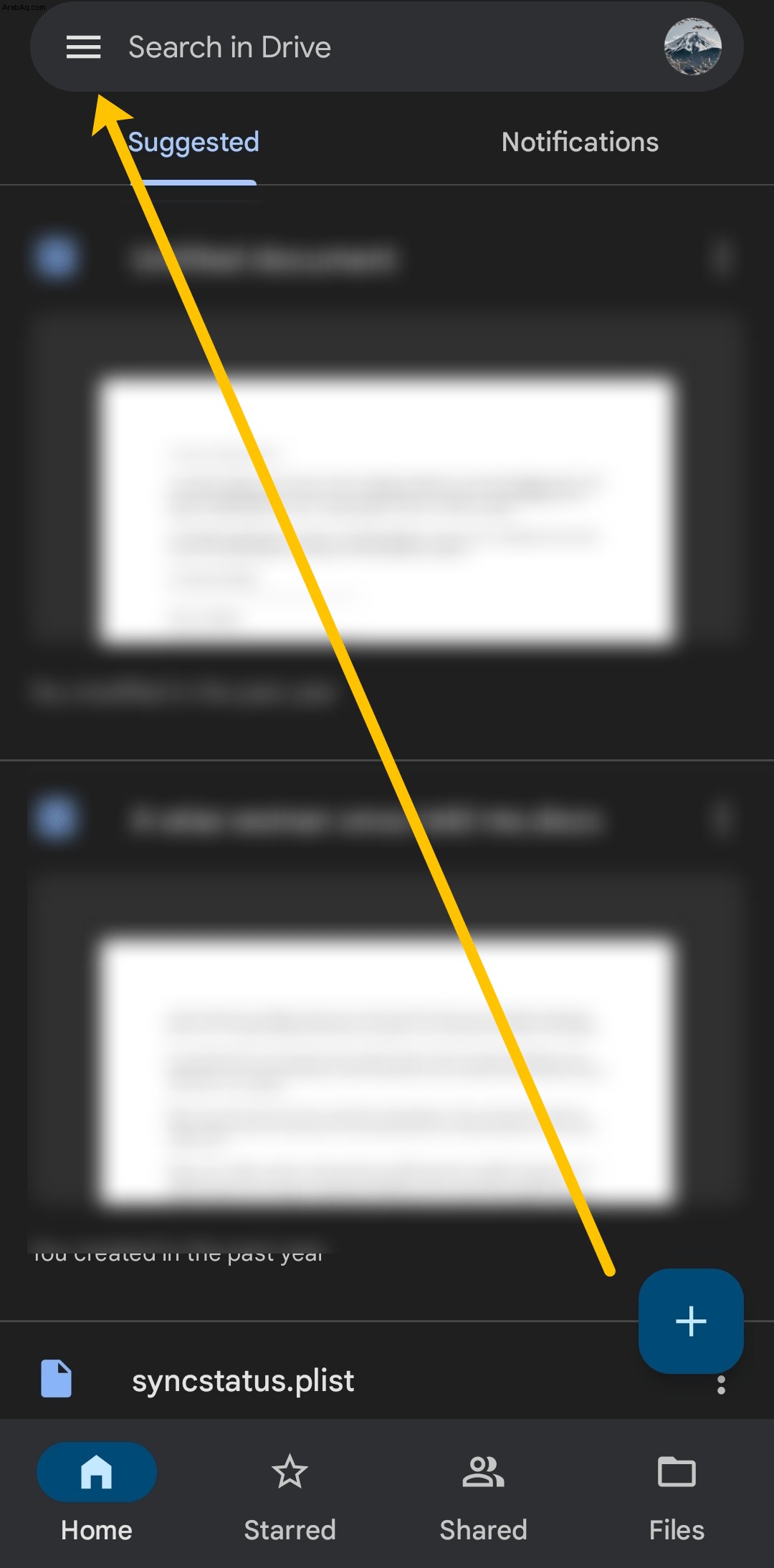
- اضغط على الإعدادات .
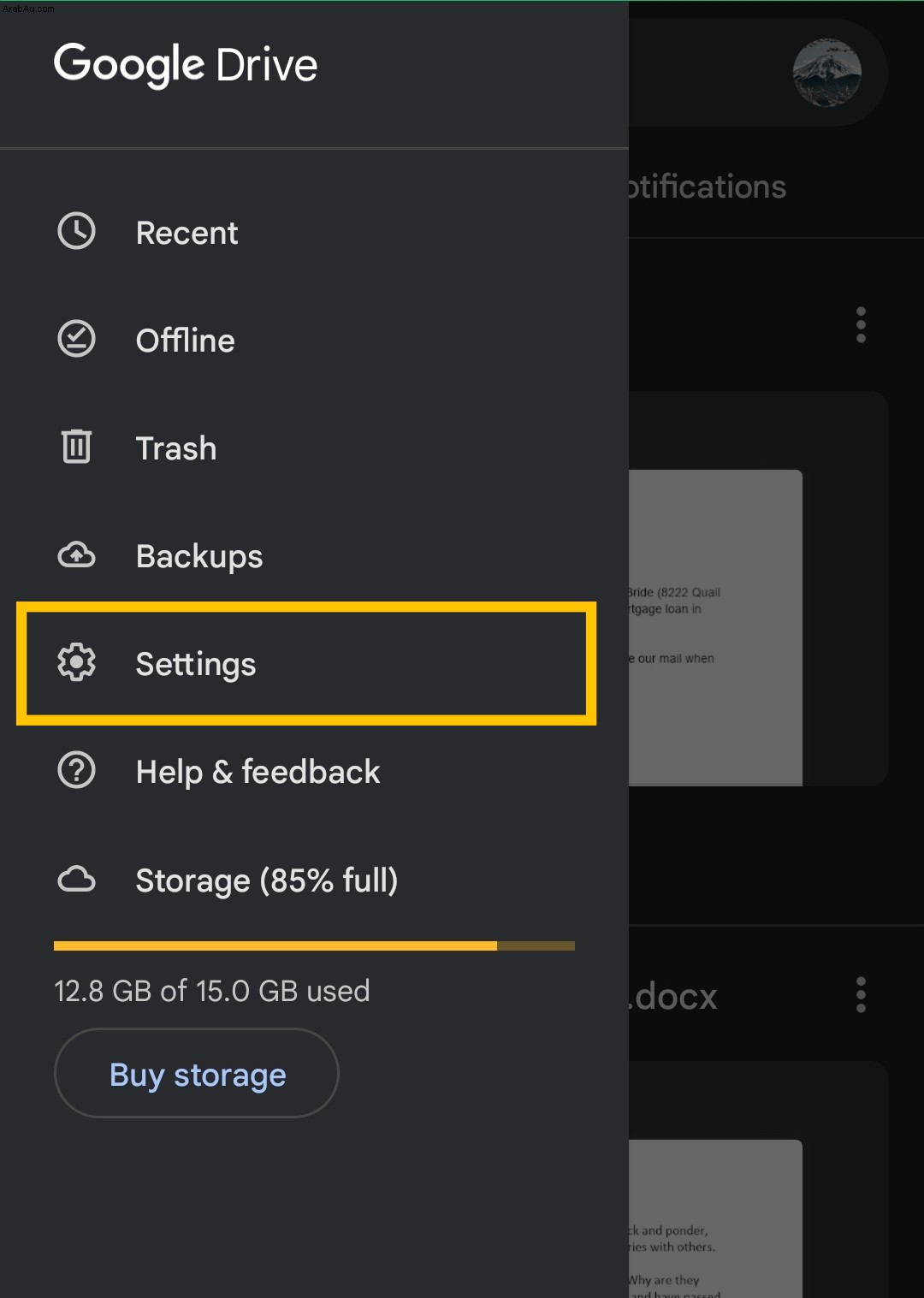
- انقر على اختيار موضوع .
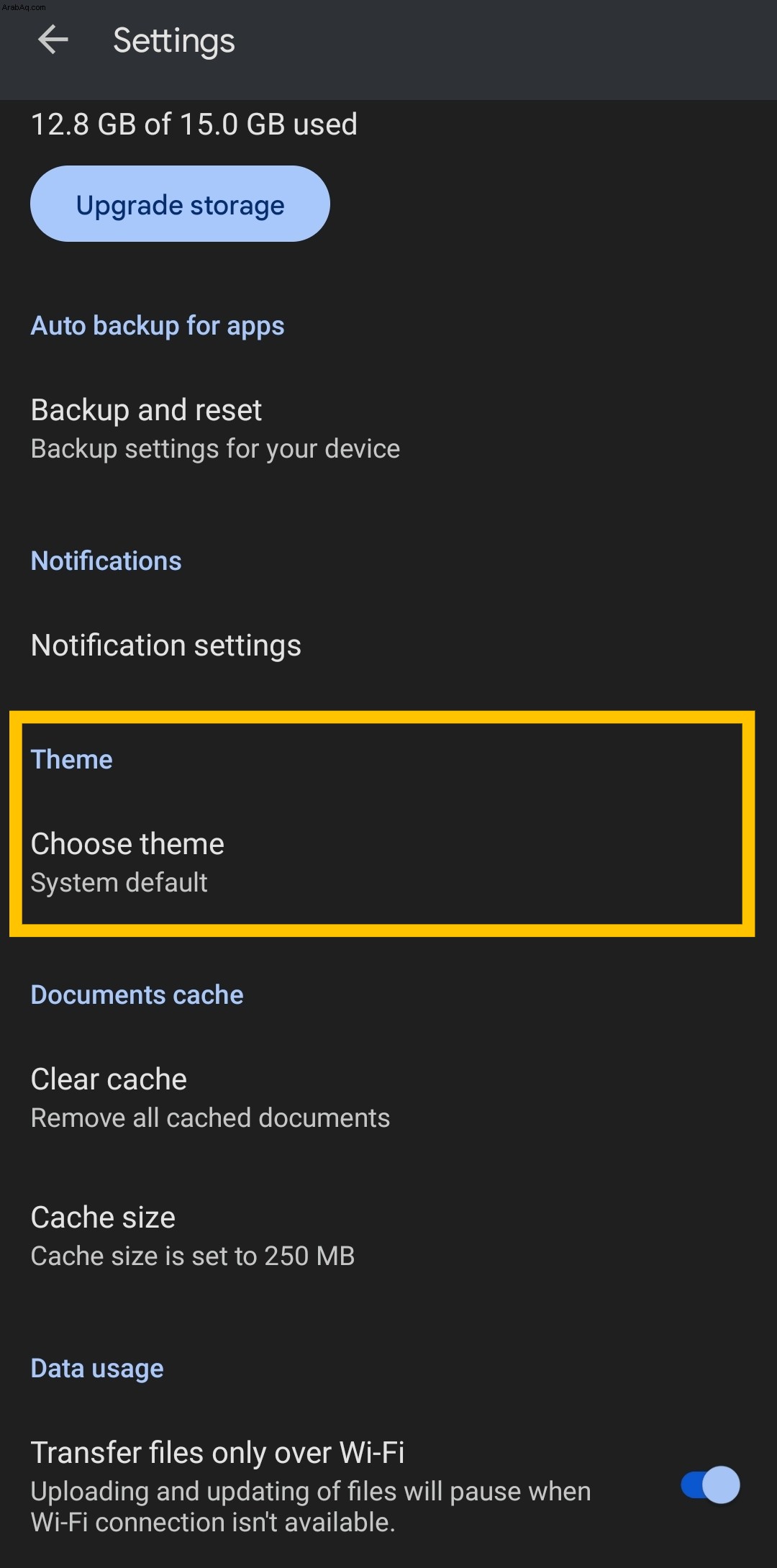
- حدد Dark أو حدد الخيار الافتراضي للنظام.
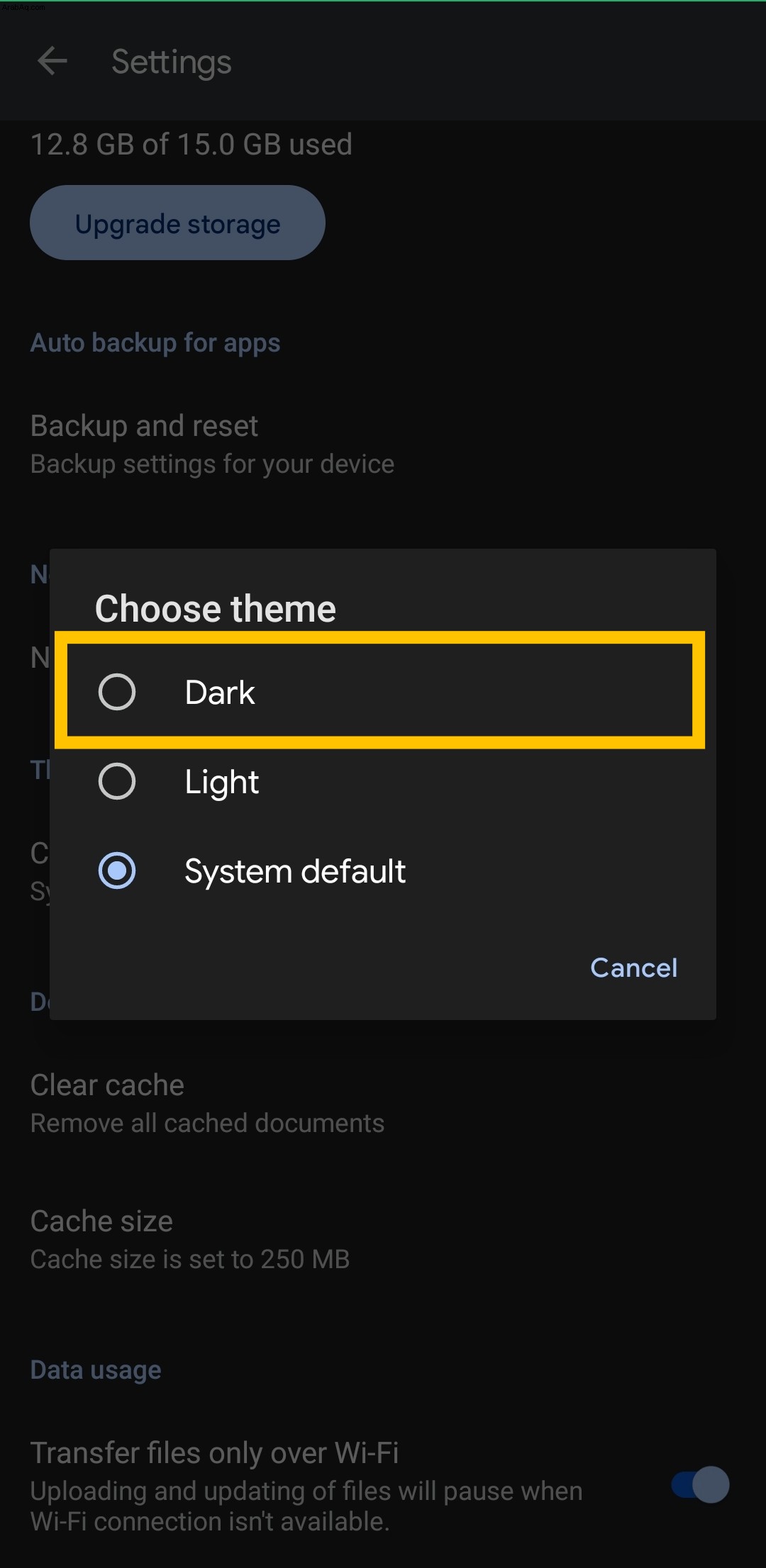
الآن ، سيظهر Google Drive في الوضع المظلم.
كيفية تمكين أو تعطيل الوضع الداكن لمساعد Google
إذا كنت لا تزال لا تستخدم مساعد Google ، فستفقد الكثير - يمكنه الإجابة على الكثير من الأسئلة والقيام بالكثير من الأشياء بناءً على أوامرك. كل ما تحتاجه ، مساعد Google موجود من أجلك.
لسوء الحظ ، لا يمكنك إخبار مساعد Google بتشغيل الوضع المظلم أو إيقاف تشغيله. إذا كنت ترغب في الاختيار بين الوضعين المظلم والعادية ، فسيتعين عليك القيام بذلك يدويًا.
ملاحظة :كما ذكرنا أعلاه ، يجب أن يتبع مساعد Google الوضع المظلم لنظامك ، ولكن ربما لا تريد مجموعة Google بأكملها في الوضع المظلم. لسوء الحظ ، لا يحتوي تطبيق مساعد Google دائمًا على إعدادات المظهر الخاصة به. إذا لم تظهر لك الخيارات أدناه ، فاتبع الإرشادات لتغيير إعدادات تطبيق Google إلى الوضع المظلم ، وسيتبع تطبيق مساعد Google نفس الشيء.
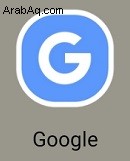

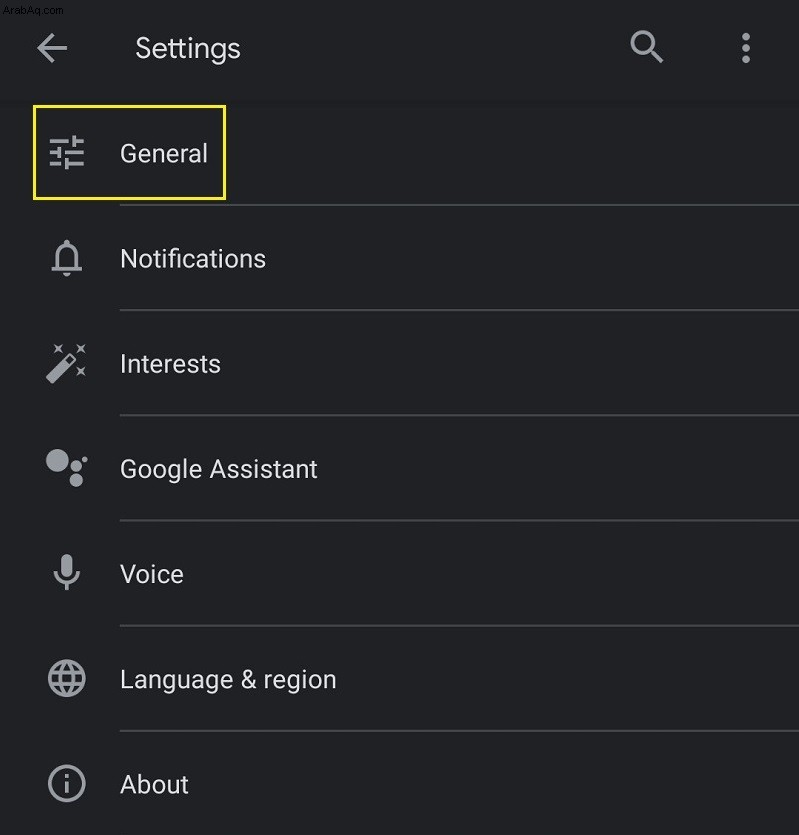
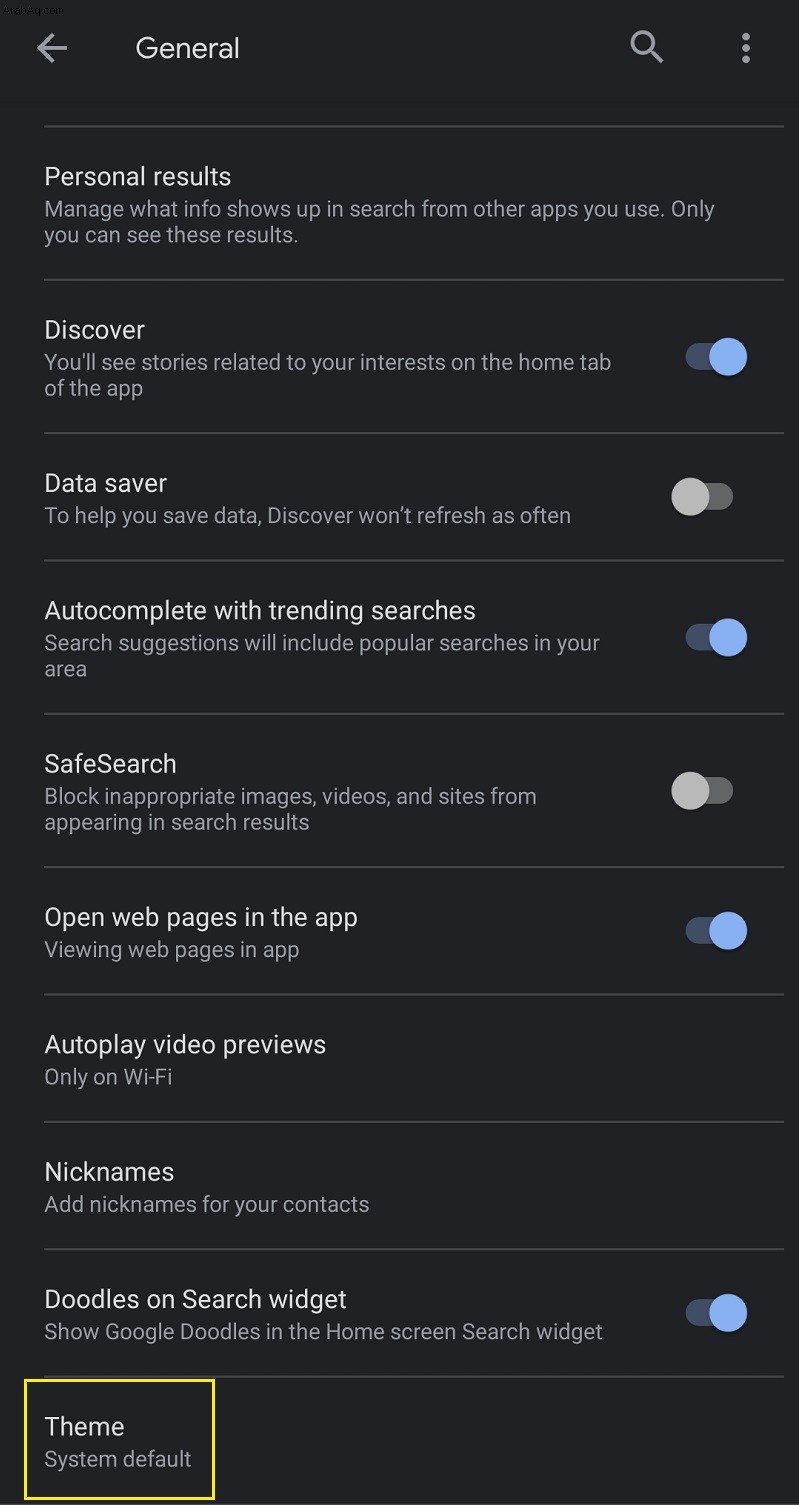
كيفية تمكين أو تعطيل الوضع الداكن لخرائط Google
أصبحت خرائط Google أكثر تطبيقات التنقل شهرة في العالم. عندما يحتاج شخص ما إلى أي معلومات متعلقة بالخريطة ، يكون هذا هو اختياره. في الآونة الأخيرة ، قدمت خرائط Google ميزة الوضع المظلم.
لتمكين الوضع الداكن على خرائط Google ، قم بما يلي:
- ابدأ بالنقر على أيقونة ملفك الشخصي في الزاوية العلوية اليسرى.
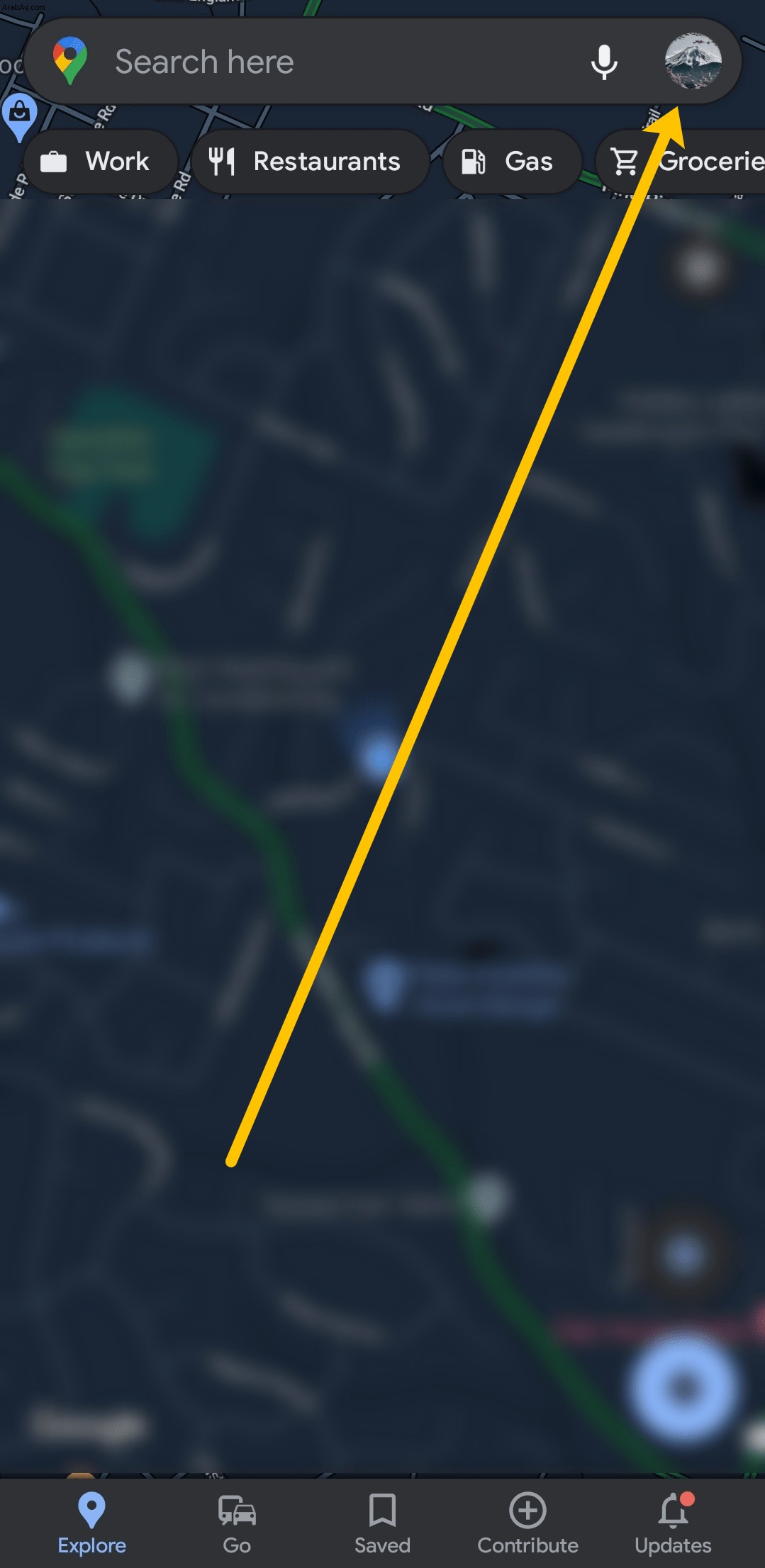
- بعد ذلك ، انقر على الإعدادات .
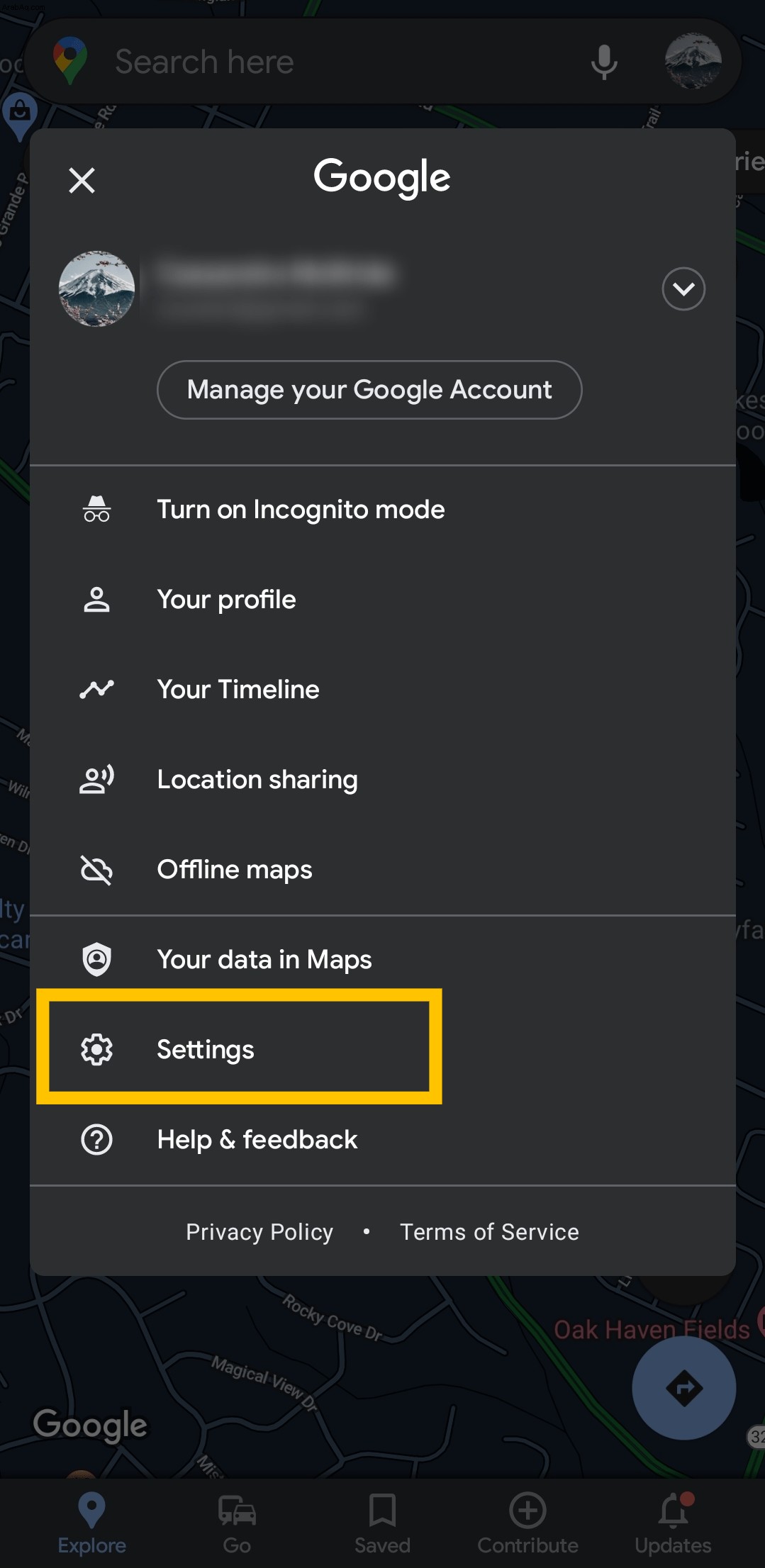
- اضغط على الوضع الداكن ضمن استخدام الخرائط الجزء.
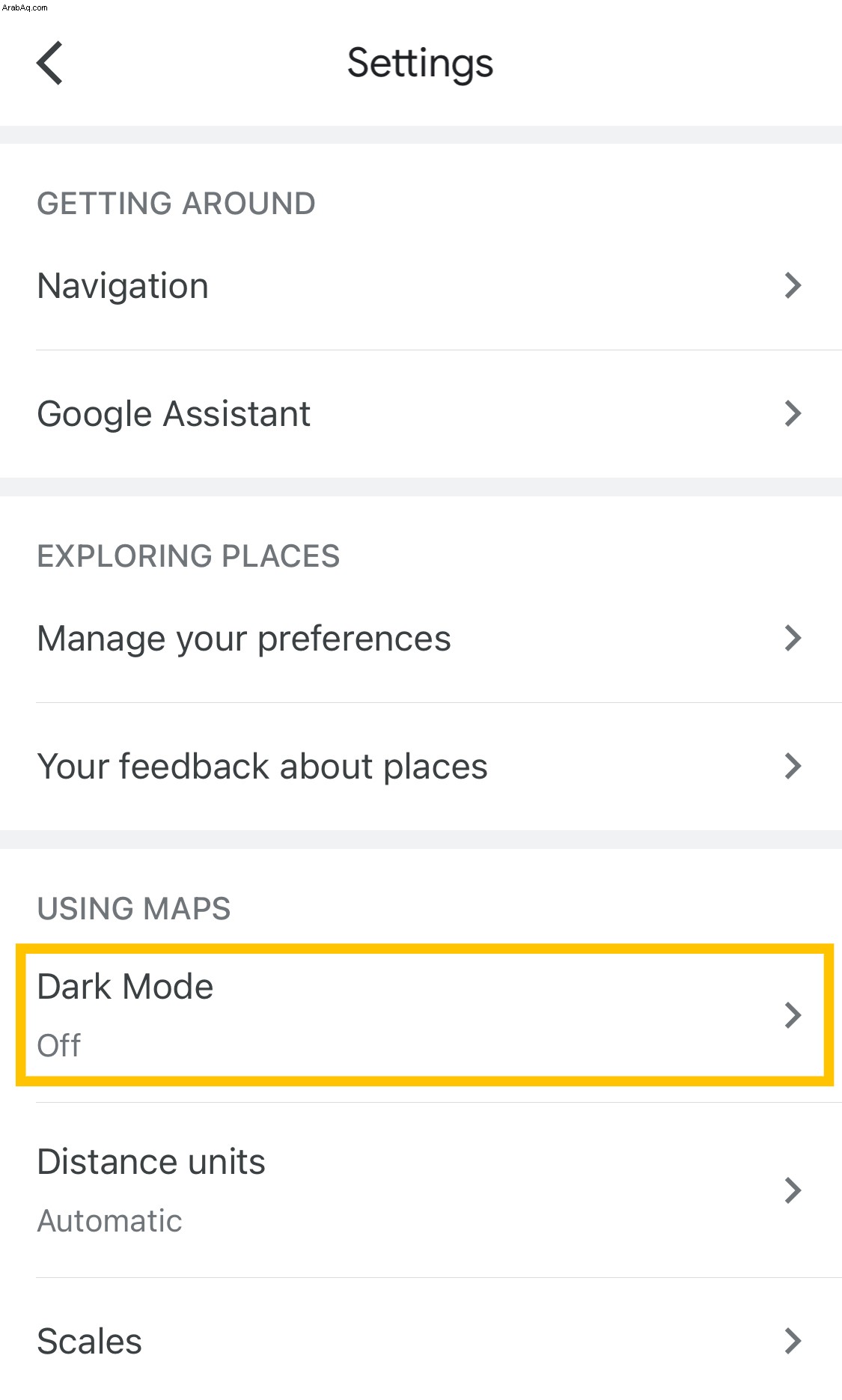
- بعد ذلك ، انقر على تشغيل . يمكنك أيضًا النقر على الخيار لمتابعة إعدادات النظام إذا كنت ترغب في ذلك.
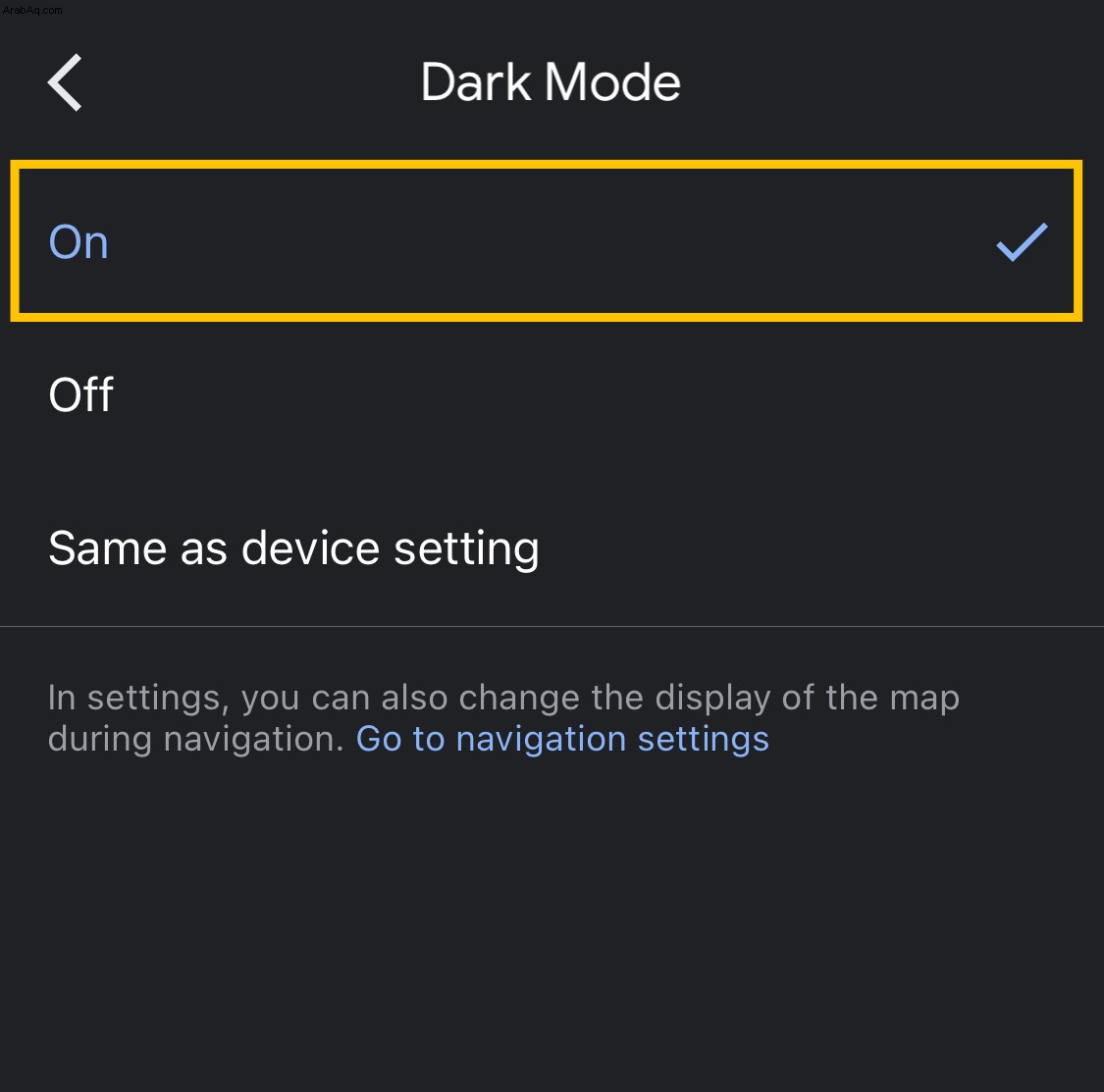
إذا اخترت استخدام خيار الخرائط لمتابعة إعدادات النظام لديك ، فيمكنك بسهولة تمكين وتعطيل الوضع المظلم على جميع تطبيقات Google في إعدادات الجهاز.
كيفية تمكين الوضع الداكن لـ Google Chrome
Google Chrome هو تطبيق آخر يمكنه الانتقال بسهولة من الوضع الفاتح إلى الوضع المظلم. إليك كيفية إجراء التبديل:
- افتح تطبيق Chrome وانقر على النقاط الرأسية الثلاث بأعلى اليسار.
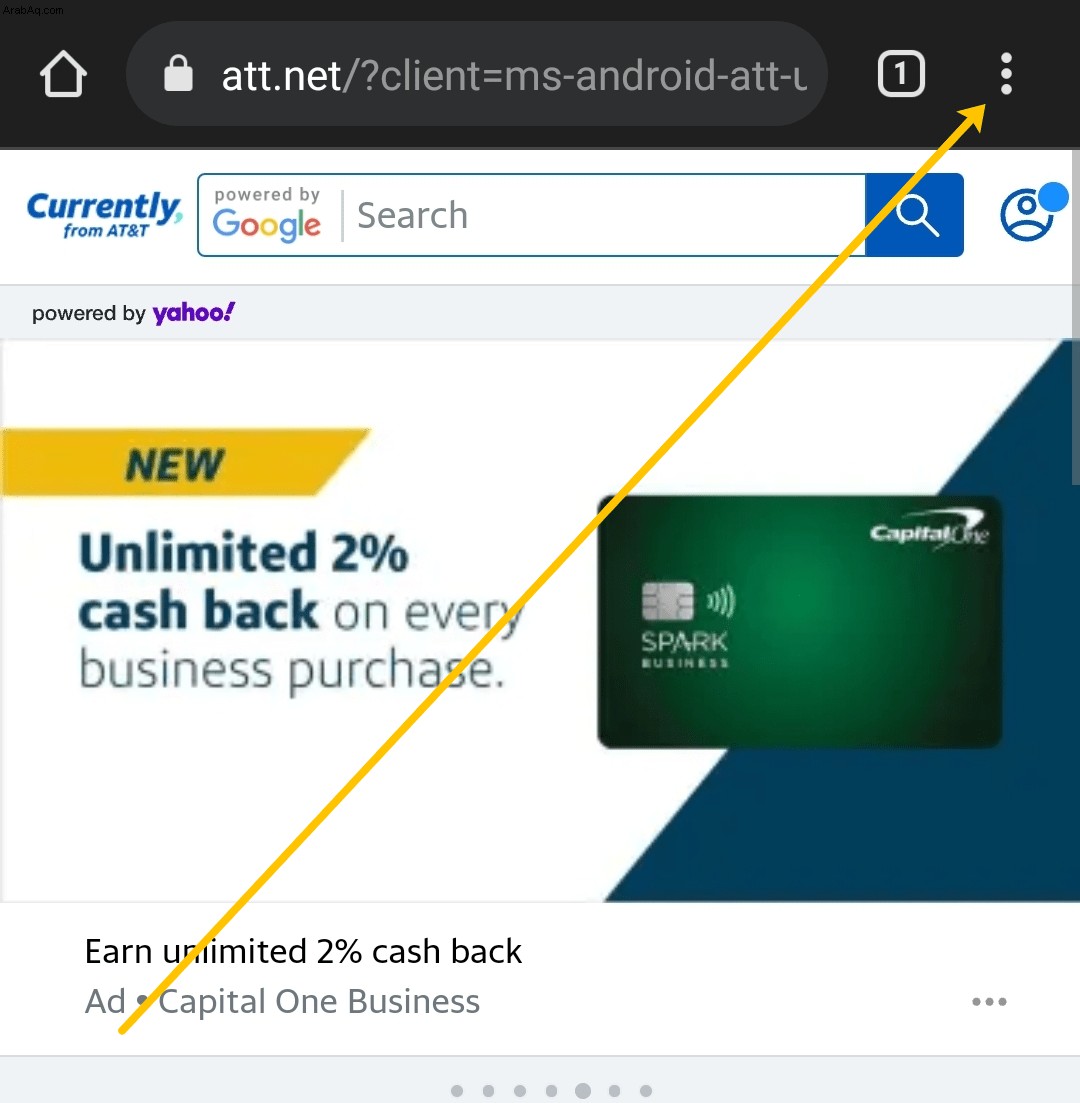
- اضغط على الإعدادات .
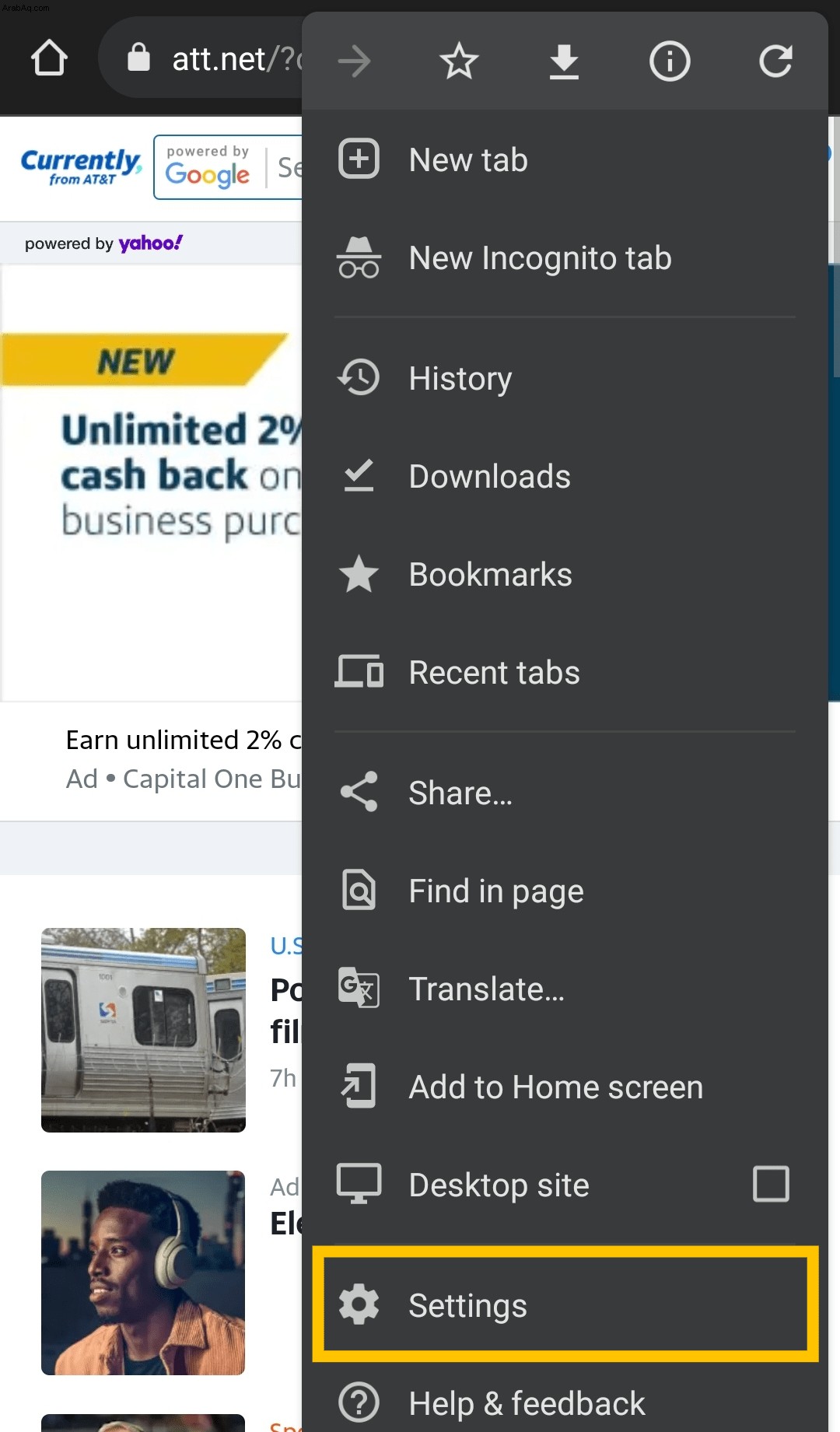
- انقر على الموضوع .
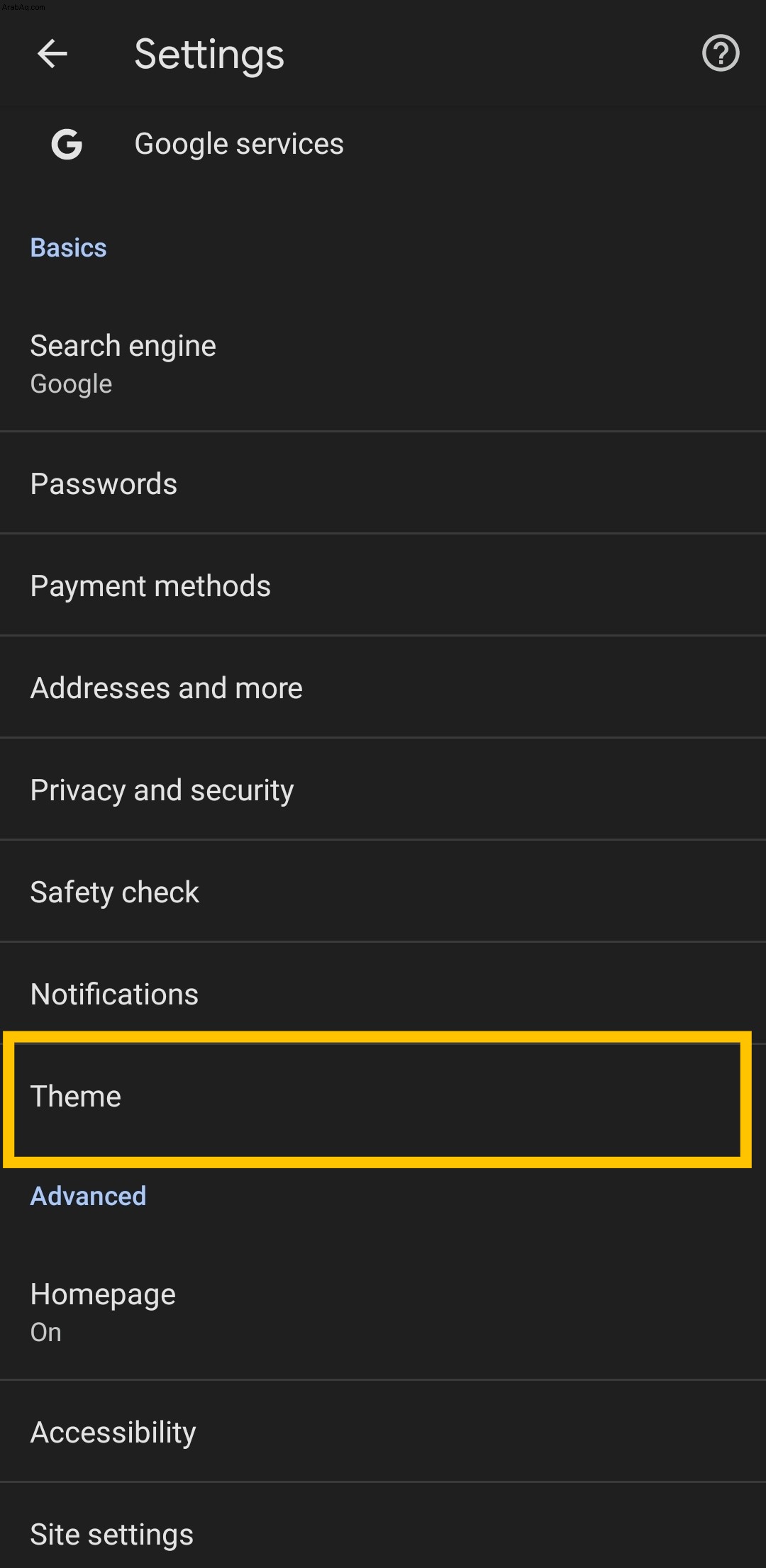
- انقر على Dark .
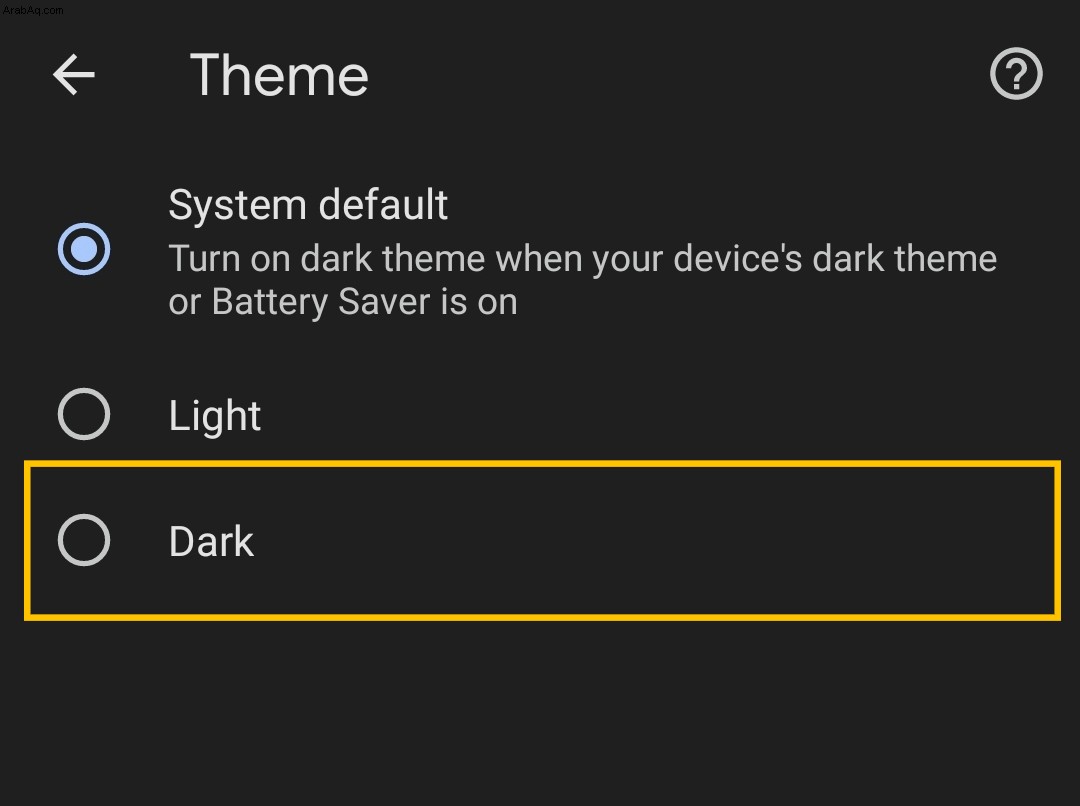
الآن ، سيظهر تطبيق Google Chrome في الوضع المظلم.
كيفية تمكين الوضع الداكن لبحث Google
أخيرًا ، أكثر تطبيقات Google في القائمة - بحث Google. قد تعتقد أن هذا التطبيق سيكون أول من يحصل على ميزة عصرية ، مثل الوضع المظلم. ومع ذلك ، ستكون مخطئًا ، لأنهم قدموا ذلك قبل بضعة أشهر فقط.
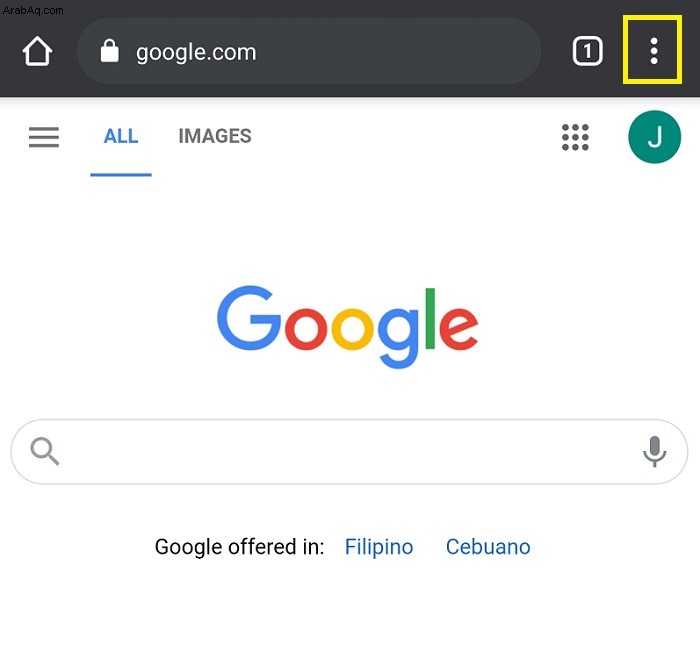
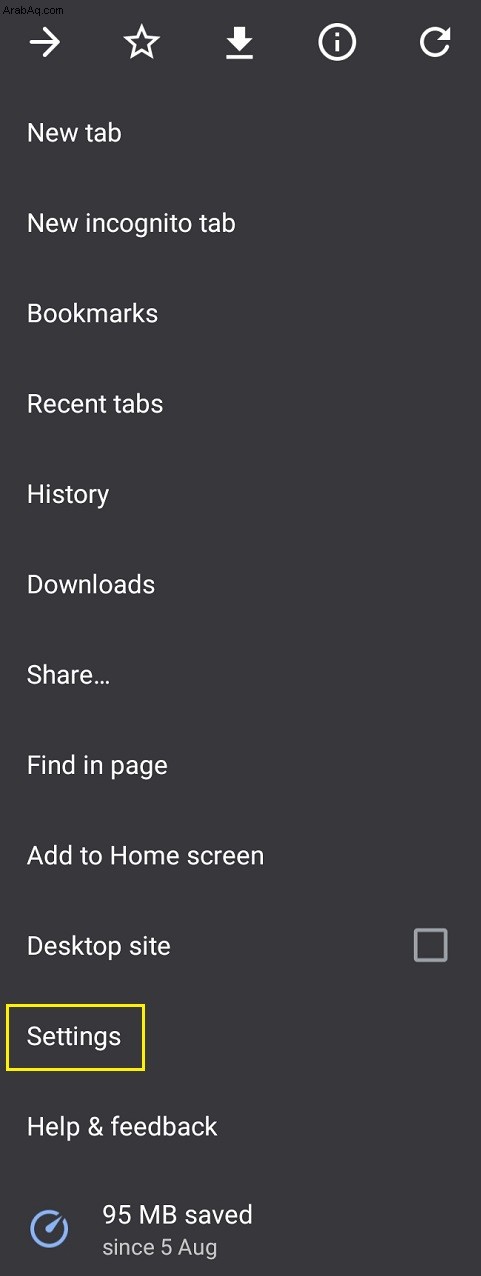
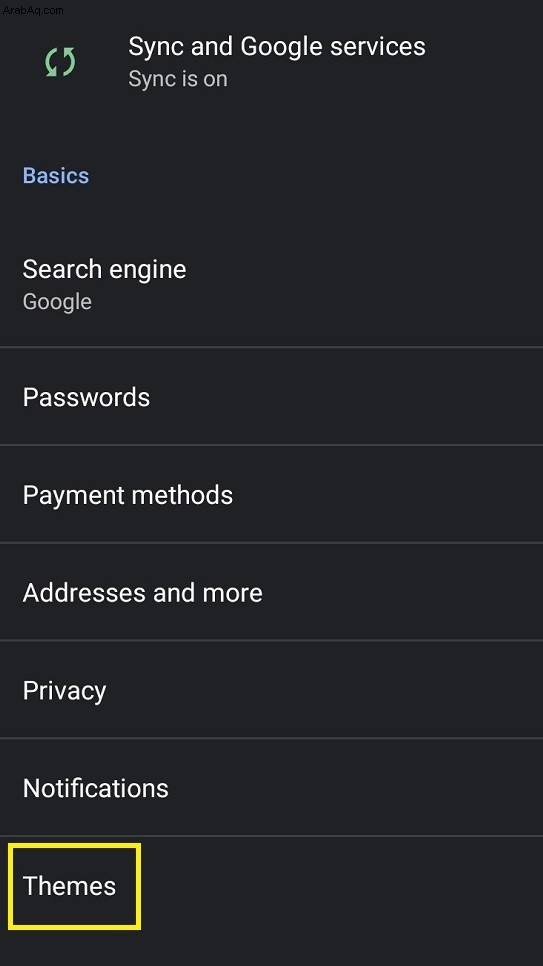
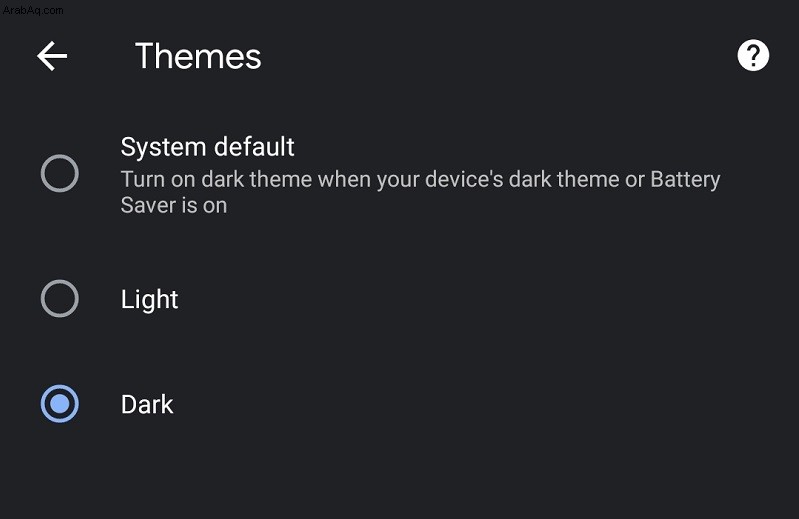
لا يتوفر خيار الوضع الداكن
لم تقدم بعض تطبيقات Google خيار Dark Mode بعد. مهما كان السبب ، فهم متخلفون ، كما يمكنك أن تطمئن إلى أنه سيتم تقديم الوضع المظلم لمعظم ، إن لم يكن كل ، التطبيقات المستندة إلى Google.
تمتلك التطبيقات الموجودة في القائمة أعلاه خيار الوضع المظلم. اتبع الخطوات ، وستتمكن من تمكينها أو تعطيلها بسرعة. ومع ذلك ، قد لا يتضمن التطبيق الموجود على جهازك ميزة الوضع المظلم على الإطلاق.
قد يكون السبب الرئيسي لذلك هو أن تطبيقك ليس محدثًا. كقاعدة عامة ، سيقوم جهازك بتحديث التطبيقات تلقائيًا. ومع ذلك ، في بعض الأحيان ، قد تتأخر التحديثات التلقائية ، لذلك سيتعين عليك إجراؤها يدويًا.
للقيام بذلك ، انتقل إلى متجر التطبيقات وابحث عن التطبيق المعني. من هناك ، قم بتحديثه يدويًا ، إن أمكن. يجب أن يتأكد هذا من أن تطبيق Google محدث وأنه يتميز بخيار الوضع المظلم.
أسئلة شائعة إضافية
إليك بعض المعلومات الإضافية التي تجيب عن أسئلة أخرى قد تكون لديك حول سمات Google.
1. كيف يمكنني تشغيل الوضع المظلم لجميع التطبيقات؟
مهما كان الجهاز الذي تستخدمه ، هناك خيار لتمكين ميزة الوضع المظلم العالمي. ستحاول ميزة الوضع المظلم العالمي اكتشاف جميع التطبيقات الموجودة على الجهاز والتي تدعم الوضع المظلم وتقوم بتشغيله تلقائيًا. ومع ذلك ، ضع في اعتبارك أنه قد لا يكتشف الوضع المظلم مع كل تطبيق يقدم هذا الخيار.
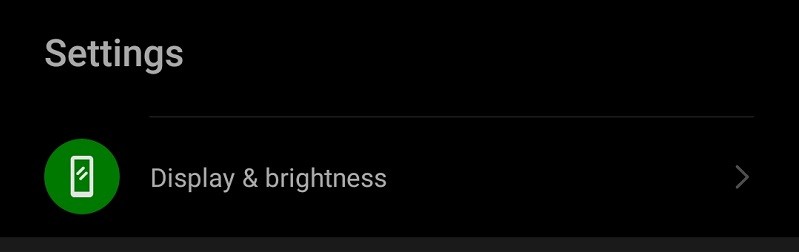
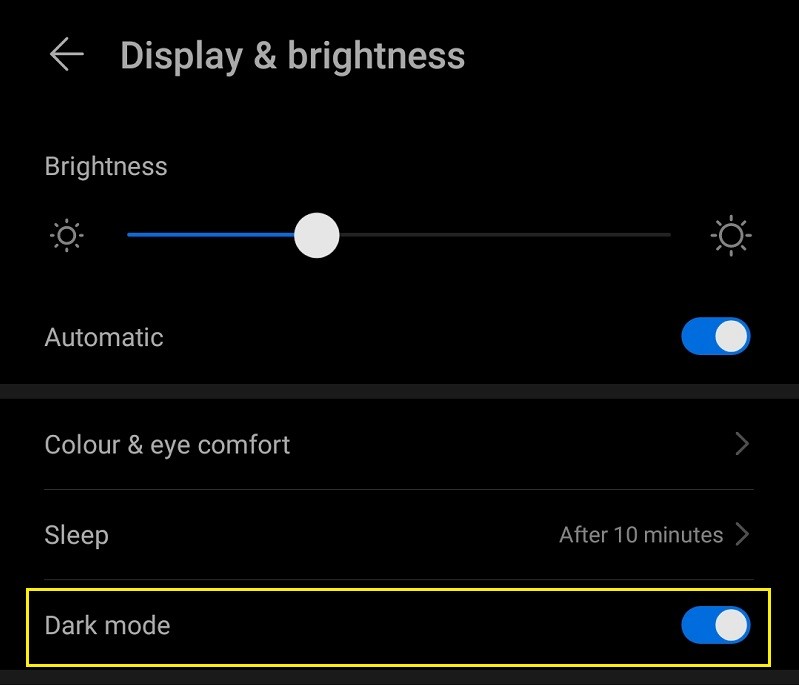
- في أجهزة iOS ، انتقل إلى الشاشة والسطوع وحدد الخيار الذي تفضله. يمكنك الاختيار بين فاتح ، داكن ، و تلقائي .
2. هل الوضع المظلم أفضل للعيون؟
بالإضافة إلى ضمان عمر أطول للبطارية على جهازك واستهلاك أقل للطاقة ، من المعروف أن الوضع المظلم يقلل من إجهاد العين في الظروف التي توفر كميات منخفضة من الضوء.
ومع ذلك ، فإن الوضع المظلم ليس عذراً للتحديق في شاشة هاتفك لساعات في اليوم. يمكن لأي شكل من أشكال الإفراط في استخدام الشاشة أن يتسبب في تلف البصر على المدى الطويل - ضع ذلك في الاعتبار دائمًا.
3. لماذا يجب استخدام الوضع المظلم؟
بادئ ذي بدء ، يتسبب الوضع المظلم في إجهاد أقل للعين. ثم هناك عامل عمر البطارية. ببساطة ، تتميز الخلفيات البيضاء والمشرقة بانبعاث ضوئي أعلى (كما لاحظت على الأرجح). بطبيعة الحال ، هذا يستلزم المزيد من استهلاك البطارية.
الوضع المظلم أفضل من حيث الإنتاجية أيضًا. بالإضافة إلى ذلك ، يبدو أنيقًا ورائعًا.
4. هل Google Chrome به الوضع المظلم؟
على أجهزة Android ، لا يزال الوضع المظلم في Google Chrome ميزة تجريبية ، يتم تنشيطها من شريط عنوان المتصفح عن طريق إدخال chrome:// flags . لا يزال يتعين على أجهزة iOS رؤية خيار الوضع المظلم في Google Chrome.
خاتمة
ها أنت ذا! هذه هي الطريقة التي تقوم بها بتمكين الوضع المظلم في تطبيقات Google الرئيسية. على الرغم من عدم تقديم خيار الوضع المظلم في كل تطبيق من تطبيقات Google ، يمكنك أن تطمئن إلى أننا نحقق ذلك ببطء. تذكر ، يبدو أن إلغاء تحديد هذا الخيار يمثل تحديًا أكبر بكثير مما يبدو.
هل تمكنت من تشغيل الوضع المظلم في أي من هذه التطبيقات؟ هل كان عليك تحديثها يدويًا للقيام بذلك؟ اضغط على قسم التعليقات أدناه وانضم إلى المناقشة. لا تمتنع عن طرح أي أسئلة قد تكون لديك حول هذا الموضوع أيضًا.